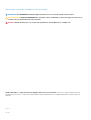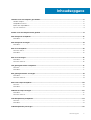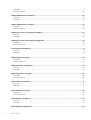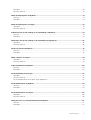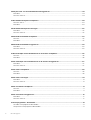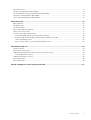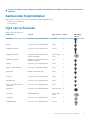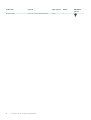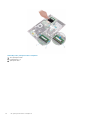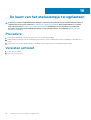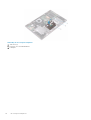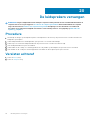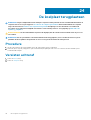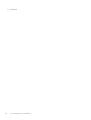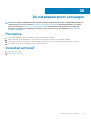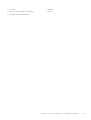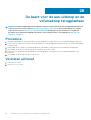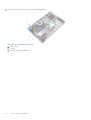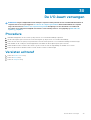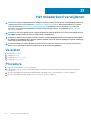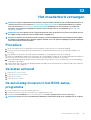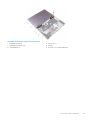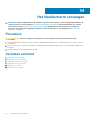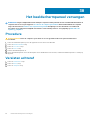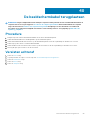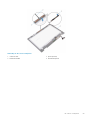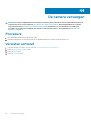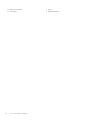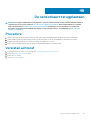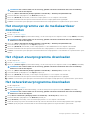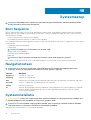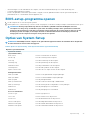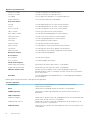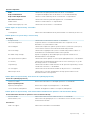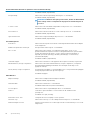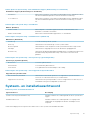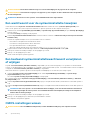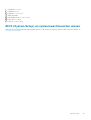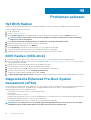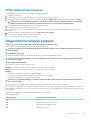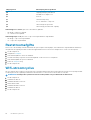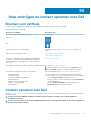Inspiron 15-5579
2-in-1
Servicehandleiding
Regelgevingsmodel: P58F
Regelgevingstype: P58F001

Opmerkingen, voorzorgsmaatregelen,en waarschuwingen
OPMERKING: Een OPMERKING duidt belangrijke informatie aan voor een beter gebruik van het product.
WAARSCHUWING: WAARSCHUWINGEN duiden potentiële schade aan hardware of potentieel gegevensverlies aan en
vertellen u hoe het probleem kan worden vermeden.
GEVAAR: LET OP duidt het risico van schade aan eigendommen, lichamelijk letsel of overlijden aan.
© 2017-2019 Dell Inc. of zijn dochtermaatschappijen. Alle rechten voorbehouden. Dell, EMC, en andere handelsmerken zijn
handelsmerken van Dell Inc. of zijn dochterondernemingen. Andere handelsmerken zijn mogelijk handelsmerken van hun respectieve
eigenaren.
2019 - 11
Ver. A01

1 Voordat u aan de computer gaat werken......................................................................................... 8
Voordat u begint.................................................................................................................................................................... 8
Veiligheidsinstructies............................................................................................................................................................. 8
Aanbevolen hulpmiddelen..................................................................................................................................................... 9
Lijst van schroeven................................................................................................................................................................9
2 Nadat u aan de computer heeft gewerkt........................................................................................ 11
3 De onderplaat verwijderen........................................................................................................... 12
Procedure..............................................................................................................................................................................12
4 De onderplaat vervangen............................................................................................................. 14
Procedure..............................................................................................................................................................................14
5 De accu verwijderen....................................................................................................................15
Vereisten vooraf...................................................................................................................................................................15
Procedure..............................................................................................................................................................................15
6 De accu vervangen...................................................................................................................... 16
Procedure..............................................................................................................................................................................16
Vereisten achteraf................................................................................................................................................................16
7 De geheugenmodules verwijderen.................................................................................................17
Vereisten................................................................................................................................................................................17
Procedure..............................................................................................................................................................................17
8 De geheugenmodules vervangen.................................................................................................. 19
Procedure..............................................................................................................................................................................19
Vereisten achteraf................................................................................................................................................................19
9 De harde schijf verwijderen......................................................................................................... 20
Vereisten...............................................................................................................................................................................20
Procedure.............................................................................................................................................................................20
10 De harde schijf vervangen..........................................................................................................23
Procedure............................................................................................................................................................................. 23
Vereisten achteraf...............................................................................................................................................................23
11 De knoopbatterij verwijderen...................................................................................................... 24
Vereisten...............................................................................................................................................................................24
Procedure............................................................................................................................................................................. 24
12 De knoopbatterij vervangen....................................................................................................... 25
Inhoudsopgave
Inhoudsopgave 3

Procedure.............................................................................................................................................................................25
Vereisten achteraf...............................................................................................................................................................25
13 De draadloze kaart verwijderen...................................................................................................26
Vereisten...............................................................................................................................................................................26
Procedure.............................................................................................................................................................................26
14 De draadloze kaart vervangen.....................................................................................................27
Procedure............................................................................................................................................................................. 27
Vereisten achteraf...............................................................................................................................................................28
15 De kaart van het statuslampje verwijderen.................................................................................. 29
Vereisten...............................................................................................................................................................................29
Procedure.............................................................................................................................................................................29
16 De kaart van het statuslampje terugplaatsen............................................................................... 30
Procedure.............................................................................................................................................................................30
Vereisten achteraf...............................................................................................................................................................30
17 De touchpad verwijderen............................................................................................................ 31
Vereisten............................................................................................................................................................................... 31
Procedure..............................................................................................................................................................................31
18 De touchpad vervangen............................................................................................................. 33
Procedure............................................................................................................................................................................. 33
Vereisten achteraf...............................................................................................................................................................33
19 De luidsprekers verwijderen....................................................................................................... 34
Vereisten...............................................................................................................................................................................34
Procedure............................................................................................................................................................................. 34
20 De luidsprekers vervangen.........................................................................................................36
Procedure.............................................................................................................................................................................36
Vereisten achteraf...............................................................................................................................................................36
21 De ventilator verwijderen........................................................................................................... 37
Vereisten...............................................................................................................................................................................37
Procedure............................................................................................................................................................................. 37
22 De ventilator vervangen............................................................................................................ 38
Procedure............................................................................................................................................................................. 38
Vereisten achteraf...............................................................................................................................................................38
23 De koelplaat verwijderen........................................................................................................... 39
Vereisten...............................................................................................................................................................................39
Procedure.............................................................................................................................................................................39
24 De koelplaat terugplaatsen........................................................................................................ 40
4
Inhoudsopgave

Procedure.............................................................................................................................................................................40
Vereisten achteraf...............................................................................................................................................................40
25 De netadapterpoort verwijderen................................................................................................. 41
Vereisten............................................................................................................................................................................... 41
Procedure..............................................................................................................................................................................41
26 De netadapterpoort vervangen.................................................................................................. 43
Procedure............................................................................................................................................................................. 43
Vereisten achteraf...............................................................................................................................................................43
27 De kaart voor de aan-uitknop en de volumeknop verwijderen........................................................ 44
Vereisten...............................................................................................................................................................................44
Procedure............................................................................................................................................................................. 44
28 De kaart voor de aan-uitknop en de volumeknop terugplaatsen..................................................... 46
Procedure.............................................................................................................................................................................46
Vereisten achteraf...............................................................................................................................................................46
29 Het I/O-paneel verwijderen....................................................................................................... 47
Vereisten...............................................................................................................................................................................47
Procedure............................................................................................................................................................................. 47
30 De I/O-kaart vervangen.............................................................................................................49
Procedure.............................................................................................................................................................................49
Vereisten achteraf...............................................................................................................................................................49
31 Het moederbord verwijderen......................................................................................................50
Vereisten.............................................................................................................................................................................. 50
Procedure.............................................................................................................................................................................50
32 Het moederbord vervangen....................................................................................................... 53
Procedure.............................................................................................................................................................................53
Vereisten achteraf...............................................................................................................................................................53
De servicetag invoeren in het BIOS-setup-programma................................................................................................. 53
33 Het beeldscherm verwijderen.................................................................................................... 54
Vereisten...............................................................................................................................................................................54
Procedure.............................................................................................................................................................................54
34 Het beeldscherm vervangen...................................................................................................... 56
Procedure.............................................................................................................................................................................56
Vereisten achteraf...............................................................................................................................................................56
35 De polssteun- en toetsenbordeenheid verwijderen.......................................................................57
Vereisten...............................................................................................................................................................................57
Procedure............................................................................................................................................................................. 57
Inhoudsopgave
5

36 De polssteun- en toetsenbordeenheid terugplaatsen................................................................... 59
Procedure.............................................................................................................................................................................59
Vereisten achteraf...............................................................................................................................................................59
37 Het beeldschermpaneel verwijderen........................................................................................... 60
Vereisten vooraf.................................................................................................................................................................. 60
Procedure.............................................................................................................................................................................60
38 Het beeldschermpaneel vervangen.............................................................................................62
Procedure.............................................................................................................................................................................62
Vereisten achteraf...............................................................................................................................................................62
39 De beeldschermkabel verwijderen.............................................................................................. 63
Vereisten...............................................................................................................................................................................63
Procedure.............................................................................................................................................................................63
40 De beeldschermkabel terugplaatsen...........................................................................................65
Procedure.............................................................................................................................................................................65
Vereisten achteraf...............................................................................................................................................................65
41 De achterzijde van het beeldscherm en de antenne verwijderen.................................................... 66
Vereisten...............................................................................................................................................................................66
Procedure.............................................................................................................................................................................66
42 De achterzijde van het beeldscherm en de antenne terugplaatsen................................................. 67
Procedure............................................................................................................................................................................. 67
Vereisten achteraf...............................................................................................................................................................67
43 De camera verwijderen..............................................................................................................68
Vereisten...............................................................................................................................................................................68
Procedure.............................................................................................................................................................................68
44 De camera vervangen................................................................................................................ 70
Procedure............................................................................................................................................................................. 70
Vereisten achteraf...............................................................................................................................................................70
45 De sensorkaart verwijderen........................................................................................................ 71
Vereisten................................................................................................................................................................................71
Procedure..............................................................................................................................................................................71
46 De sensorkaart terugplaatsen.................................................................................................... 73
Procedure............................................................................................................................................................................. 73
Vereisten achteraf............................................................................................................................................................... 73
47 Stuurprogramma's downloaden..................................................................................................74
Het audio-stuurprogramma downloaden..........................................................................................................................74
Het grafische stuurprogramma downloaden....................................................................................................................74
6
Inhoudsopgave

Intel USB 3.0 xHCI...............................................................................................................................................................74
Het Wi-Fi-stuurprogramma downloaden..........................................................................................................................74
Het stuurprogramma van de mediakaartlezer downloaden........................................................................................... 75
Het chipset-stuurprogramma downloaden...................................................................................................................... 75
Het netwerkstuurprogramma downloaden...................................................................................................................... 75
48 Systeemsetup.......................................................................................................................... 76
Boot Sequence.....................................................................................................................................................................76
Navigatietoetsen..................................................................................................................................................................76
Systeeminstallatie................................................................................................................................................................ 76
BIOS-setup-programma openen........................................................................................................................................77
Opties van System Setup................................................................................................................................................... 77
Systeem- en installatiewachtwoord...................................................................................................................................81
Een wachtwoord voor de systeeminstallatie toewijzen............................................................................................82
Een bestaand systeeminstallatiewachtwoord verwijderen of wijzigen...................................................................82
CMOS-instellingen wissen............................................................................................................................................82
BIOS (System Setup) en systeemwachtwoorden wissen....................................................................................... 83
49 Problemen oplossen..................................................................................................................84
Het BIOS flashen................................................................................................................................................................. 84
BIOS flashen (USB-stick)...................................................................................................................................................84
Diagnostische Enhanced Pre-Boot System Assessment (ePSA).................................................................................84
ePSA-diagnostiek uitvoeren.........................................................................................................................................85
Diagnostische lampjes systeem......................................................................................................................................... 85
Reststroomafgifte............................................................................................................................................................... 86
Wifi-stroomcyclus................................................................................................................................................................86
50 Hulp verkrijgen en contact opnemen met Dell..............................................................................87
Inhoudsopgave
7

Voordat u aan de computer gaat werken
OPMERKING: De afbeeldingen in dit document kunnen verschillen van uw computer; dit is afhankelijk van de
configuratie die u hebt besteld.
Voordat u begint
1. Sla alle geopende bestanden op en sluit deze, en sluit alle geopende applicaties af.
2. Sluit de computer af. Klik op Start > Aan/uit > Afsluiten.
OPMERKING: Wanneer u een ander besturingssysteem gebruikt, raadpleegt u de documentatie van uw
besturingssysteem voor instructies voor het afsluiten hiervan.
3. Haal de stekker van de computer en van alle aangesloten apparaten uit het stopcontact.
4. Koppel alle aangesloten apparaten en randapparatuur, zoals het toetsenbord, de muis, de monitor enz. los van uw computer.
5. Verwijder eventueel aanwezige mediakaarten en optische stations uit uw computer, indien van toepassing.
Veiligheidsinstructies
Volg de onderstaande veiligheidsrichtlijnen om uw persoonlijke veiligheid te garanderen en de computer te beschermen tegen mogelijke
schade. Tenzij anders aangegeven, wordt er bij elke procedure in dit document van uitgegaan dat u de veiligheidsinformatie hebt gelezen
die bij uw computer is geleverd.
OPMERKING:
Volg de veiligheidsinstructies die bij de computer werden geleverd alvorens u werkzaamheden binnen de
computer uitvoert. Raadpleeg voor meer informatie over aanbevolen procedures op het gebied van veiligheid onze
website over de naleving van wet- en regelgeving op www.dell.com/regulatory_compliance.
OPMERKING: Koppel alle voedingsbronnen los voordat u de computerbehuizing of -panelen opent. Zodra u klaar bent
met de werkzaamheden binnen de computer, plaatst u de behuizing en alle panelen en schroeven terug voordat u de
computer weer aansluit op het stopcontact.
WAARSCHUWING: Zorg ervoor dat het werkoppervlak plat en schoon is om schade aan de computer te voorkomen.
WAARSCHUWING: Ga voorzichtig met componenten en kaarten om. Raak de componenten en de contacten op kaarten
niet aan. Pak kaarten vast bij de uiteinden of bij de metalen bevestigingsbeugel. Houd een component, zoals een
processor, vast aan de uiteinden, niet aan de pinnen.
WAARSCHUWING: U mag alleen probleemoplossing en reparaties laten uitvoeren door technische ondersteuning teams
die door Dell erkend of geïnstrueerd worden. Schade als gevolg van onderhoudswerkzaamheden die niet door Dell zijn
goedgekeurd, valt niet onder de garantie. Zie de veiligheidsinstructies die bij het product wordt geleverd of op
www.dell.com/regulatory_compliance.
WAARSCHUWING: Raak een component in uw computer pas aan nadat u zich hebt geaard met behulp van een
aardingspolsband of het regelmatig aanraken van een ongeverfd metalen oppervlak, zoals het metaal aan de achterkant
van de computer. Raak tijdens het werken aan uw computer af en toe een ongeverfd metalen oppervlak aan om
eventuele statische elektriciteit, die schadelijk kan zijn voor interne componenten, te ontladen.
WAARSCHUWING: Verwijder kabels door aan de stekker of het treklipje te trekken en niet aan de kabel zelf. Sommige
kabels hebben aansluitingen met vergrendelingslipjes of duimschroeven die u moet ontgrendelen voordat u de kabel
loskoppelt. Houd kabels bij het loskoppelen uitgelijnd om te voorkomen dat aansluitpinnetjes verbuigen. Zorg er bij het
aansluiten van kabels voor dat de poorten en connectoren de juiste richting hebben en correct zijn uitgelijnd.
WAARSCHUWING: Druk op eventueel geïnstalleerde kaarten in de optionele mediakaartlezer om ze uit te werpen.
1
8 Voordat u aan de computer gaat werken

OPMERKING: De kleur van uw computer en bepaalde onderdelen kunnen verschillen van de kleur die in dit document is
afgebeeld.
Aanbevolen hulpmiddelen
Bij de procedures in dit document heeft u mogelijk de volgende hulpmiddelen nodig:
• Kruiskopschroevendraaier #1
• Plastic pennetje
Lijst van schroeven
Tabel 1. Lijst van schroeven
Component Vast aan Type schroef Aantal Afbeelding
schroef
Onderplaat Polssteun- en toetsenbordeenheid M2.5 x7 10
Batterij Polssteun- en toetsenbordeenheid M2x3 2
Beeldschermscharnier Polssteun- en toetsenbordeenheid M2.5 x7 2
Beeldschermscharnier Achterplaat van het beeldscherm en
antenne-assemblage
M2.5x2.5 Big
Head
6
Beeldschermscharnier Achterplaat van het beeldscherm en
antenne-assemblage
M2x3 2
Ventilator Polssteun- en toetsenbordeenheid M2x3 2
Bracket van de harde schijf Polssteun- en toetsenbordeenheid M2x3 3
Harde schijf Bracket van de harde schijf M3x3 4
I/O-kaart Polssteun- en toetsenbordeenheid M2x3 2
Netadapterpoort Polssteun- en toetsenbordeenheid M2x3 1
Kaart voor de aan-uitknop en
volumeknop
Polssteun- en toetsenbordeenheid M2x3 1
Moederbord Polssteun- en toetsenbordeenheid M2x2 Big Head 5
Sensorkaart Beeldschermpaneel M2.5x2.5 Big
Head
1
Toetsenblok Polssteun- en toetsenbordeenheid M2x2 4
Touchpadbeugel Polssteun- en toetsenbordeenheid M2x2,5 3
Voordat u aan de computer gaat werken 9

Component Vast aan Type schroef Aantal Afbeelding
schroef
Draadloze kaart Polssteun- en toetsenbordeenheid M2x3 1
10 Voordat u aan de computer gaat werken

Nadat u aan de computer heeft gewerkt
WAARSCHUWING: Uw computer kan beschadigd raken als u er losse schroeven in achterlaat.
1. Breng alle schroeven opnieuw aan en zorg ervoor dat er geen losse schroeven in uw computer achterblijven.
2. Sluit alle externe apparaten, randapparaten of kabels die u eerder had losgekoppeld, weer aan voordat u aan uw computer werkt.
3. Plaats alle mediakaarten, schijven of andere onderdelen die u had verwijderd, weer terug voordat u aan uw computer werkt.
4. Sluit uw computer en alle aangesloten apparaten aan op het stopcontact.
5. Zet de computer aan.
2
Nadat u aan de computer heeft gewerkt 11

De onderplaat verwijderen
OPMERKING: Volg de veiligheidsinstructies die bij de computer werden geleverd alvorens u werkzaamheden binnen de
computer uitvoert en volg de stappen in Voordat u in de computer gaat werken. Na het werken binnen uw computer
volgt u de instructies in nadat u in uw computer heeft gewerkt. Raadpleeg voor meer informatie over aanbevolen
procedures op het gebied van veiligheid onze website over de naleving van wet- en regelgeving op www.dell.com/
regulatory_compliance.
Procedure
1. Klap het beeldscherm dicht en zet de computer op zijn kop.
2. Verwijder de tien schroeven (M2.5x7) waarmee de onderplaat aan de palmsteun- en toetsenbordeenheid is bevestigd.
Afbeelding 1. De schroeven uit de onderplaat verwijderen.
a. onderplaat
b. schroeven (10)
3. Wrik met een plastic pennetje de onderplaat los van de palmsteun en het toetsenbord.
3
12 De onderplaat verwijderen

Afbeelding 2. De onderplaat verwijderen
a. plastic pennetje
b. palmsteun- en toetsenbordeenheid
c. onderplaat
4. Trek de batterijkabel los van het moederbord.
OPMERKING:
Koppel de batterijkabel alleen los als u meer onderdelen van uw computer blijft verwijderen.
Afbeelding 3. De batterijkabel loskoppelen
a. batterijkabel
De onderplaat verwijderen
13

De onderplaat vervangen
OPMERKING: Volg de veiligheidsinstructies die bij de computer werden geleverd alvorens u werkzaamheden binnen de
computer uitvoert en volg de stappen in Voordat u in de computer gaat werken. Na het werken binnen uw computer
volgt u de instructies in nadat u in uw computer heeft gewerkt. Raadpleeg voor meer informatie over aanbevolen
procedures op het gebied van veiligheid onze website over de naleving van wet- en regelgeving op www.dell.com/
regulatory_compliance.
Procedure
1. Sluit de batterij aan op de systeemkaart, indien van toepassing.
2. Schuif de lipjes op de onderplaat in de sleuven op de palmsteun- en toetsenbordeenheid en klik de onderplaat op zijn plaats.
3. Plaats de tien schroeven (M2.5x7) terug waarmee de onderplaat aan de palmsteun- en toetsenbordeenheid wordt bevestigd.
4
14 De onderplaat vervangen

De accu verwijderen
OPMERKING: Volg de veiligheidsinstructies die bij de computer werden geleverd alvorens u werkzaamheden binnen de
computer uitvoert en volg de stappen in Voordat u in de computer gaat werken. Na het werken binnen uw computer
volgt u de instructies in nadat u in uw computer heeft gewerkt. Raadpleeg voor meer informatie over aanbevolen
procedures op het gebied van veiligheid onze website over de naleving van wet- en regelgeving op www.dell.com/
regulatory_compliance.
Vereisten vooraf
Verwijder de onderplaat.
Procedure
1. Trek de batterijkabel los van de systeemkaart, indien van toepassing.
2. Houd de aan-uitknop ongeveer 5 seconden ingedrukt om het moederbord te aarden.
3. Verwijder de twee schroeven (M2x3) waarmee de batterij op de palmsteun- en toetsenbordeenheid is bevestigd.
4. Verwijder de batterij samen met de kabel van de palmsteun en het toetsenbord.
Afbeelding 4. De batterij verwijderen
1.
batterijkabel 2. batterij
3. palmsteun- en toetsenbordeenheid 4. schroeven (2)
5
De accu verwijderen 15

De accu vervangen
OPMERKING: Volg de veiligheidsinstructies die bij de computer werden geleverd alvorens u werkzaamheden binnen de
computer uitvoert en volg de stappen in Voordat u in de computer gaat werken. Na het werken binnen uw computer
volgt u de instructies in nadat u in uw computer heeft gewerkt. Raadpleeg voor meer informatie over aanbevolen
procedures op het gebied van veiligheid onze website over de naleving van wet- en regelgeving op www.dell.com/
regulatory_compliance.
Procedure
1. Lijn de schroefgaten op de batterij uit met de schroefgaten op de polssteun- en toetsenbordassemblage.
2. Plaats de twee schroeven (M2x3) terug waarmee de batterij aan de polssteun- en toetsenbordassemblage wordt bevestigd.
3. Sluit de batterijkabel aan op het moederbord.
Vereisten achteraf
Plaats de onderplaat terug.
6
16 De accu vervangen

De geheugenmodules verwijderen
OPMERKING: Volg de veiligheidsinstructies die bij de computer werden geleverd alvorens u werkzaamheden binnen de
computer uitvoert en volg de stappen in Voordat u in de computer gaat werken. Na het werken binnen uw computer
volgt u de instructies in nadat u in uw computer heeft gewerkt. Raadpleeg voor meer informatie over aanbevolen
procedures op het gebied van veiligheid onze website over de naleving van wet- en regelgeving op www.dell.com/
regulatory_compliance.
Vereisten
Verwijder de onderplaat.
Procedure
1. Til de mylar op voor toegang tot de geheugenmodule.
Afbeelding 5. De geheugenmodules verwijderen
a. Mylar
b. geheugenmodule
2. Gebruik uw vingertoppen om de bevestigingsklemmetjes aan weerszijden van de sleuf van de geheugenmodule voorzichtig uit elkaar te
duwen totdat de module omhoog komt.
3. Verwijder de geheugenmodule uit de sleuf.
7
De geheugenmodules verwijderen 17

Afbeelding 6. De geheugenmodules verwijderen
a. sleuf geheugenmodule
b. borgklemmetjes (2)
c. geheugenmodule
18
De geheugenmodules verwijderen

De geheugenmodules vervangen
OPMERKING: Volg de veiligheidsinstructies die bij de computer werden geleverd alvorens u werkzaamheden binnen de
computer uitvoert en volg de stappen in Voordat u in de computer gaat werken. Na het werken binnen uw computer
volgt u de instructies in nadat u in uw computer heeft gewerkt. Raadpleeg voor meer informatie over aanbevolen
procedures op het gebied van veiligheid onze website over de naleving van wet- en regelgeving op www.dell.com/
regulatory_compliance.
Procedure
1. Til de mylar op voor toegang tot de sleuf van de geheugenmodule.
2. Lijn de inkeping in de geheugenmodule uit met het lipje op de sleuf van de geheugenmodule.
3. Schuif de geheugenmodule stevig onder een hoek in de sleuf en druk de geheugenmodule naar beneden totdat deze vastklikt.
OPMERKING:
Als u geen klik hoort, verwijdert u de geheugenmodule en plaatst u deze nogmaals.
Afbeelding 7. De geheugenmodules vervangen
1.
sleuf geheugenmodule 2. lipje
3. inkeping 4. geheugenmodule
Vereisten achteraf
Plaats de onderplaat terug.
8
De geheugenmodules vervangen 19

De harde schijf verwijderen
OPMERKING: Volg de veiligheidsinstructies die bij de computer werden geleverd alvorens u werkzaamheden binnen de
computer uitvoert en volg de stappen in Voordat u in de computer gaat werken. Na het werken binnen uw computer
volgt u de instructies in nadat u in uw computer heeft gewerkt. Raadpleeg voor meer informatie over aanbevolen
procedures op het gebied van veiligheid onze website over de naleving van wet- en regelgeving op www.dell.com/
regulatory_compliance.
WAARSCHUWING: Harde schijven zijn kwetsbaar. Wees voorzichtig met de vaste schijf.
WAARSCHUWING: Om geen gegevens te verliezen, mag de harde schijf niet worden verwijderd als de computer aan
staat of in slaapmodus is.
Vereisten
Verwijder de onderplaat.
Procedure
1. Gebruik de treklus om de kabel van de harde schijf los te koppelen van het moederbord.
2. Verwijder de tape waarmee de kabel van de harde schijf aan de polssteun en het toetsenbord is bevestigd.
3. Noteer hoe de kabel van de harde schijf loopt en verwijder de kabel uit de geleiders.
Afbeelding 8. De harde schijf verwijderen
1.
moederbord 2. geleiders
3. tape 4. harde-schijfeenheid
5. polssteun- en toetsenbordeenheid 6. kabel van de harde schijf
7. treklipje
4. Verwijder de drie schroeven (M2x3) waarmee de harde schijf aan de polssteun- en toetsenbordassemblage is bevestigd.
5. Til de harde schijf samen met zijn kabel weg van de polssteun- en toetsenbordassemblage.
9
20 De harde schijf verwijderen

Afbeelding 9. De harde schijf verwijderen
a. schroefjes (3)
b. harde-schijfeenheid
c. polssteun- en toetsenbordeenheid
6. Koppel de interposer los van de harde schijf.
Afbeelding 10. De interposer loskoppelen
a. harde-schijfeenheid
b. interposer
7. Verwijder de vier schroeven (M3x3) waarmee de bracket aan de harde schijf is bevestigd.
8. Til de harde schijf van de bracket.
De harde schijf verwijderen
21

Afbeelding 11. Bracket van de harde schijf verwijderen
a. harde schijf
b. bracket van de harde schijf
c. schroeven (4)
22 De harde schijf verwijderen

De harde schijf vervangen
OPMERKING: Volg de veiligheidsinstructies die bij de computer werden geleverd alvorens u werkzaamheden binnen de
computer uitvoert en volg de stappen in Voordat u in de computer gaat werken. Na het werken binnen uw computer
volgt u de instructies in nadat u in uw computer heeft gewerkt. Raadpleeg voor meer informatie over aanbevolen
procedures op het gebied van veiligheid onze website over de naleving van wet- en regelgeving op www.dell.com/
regulatory_compliance.
WAARSCHUWING: Harde schijven zijn kwetsbaar. Wees voorzichtig met de vaste schijf.
Procedure
1. Lijn de schroefgaten in de bracket van de harde schijf uit met de schroefgaten in de harde schijf.
2. Plaats de vier schroeven (M3x3) terug waarmee de bracket aan de harde schijf wordt bevestigd.
3. Sluit de interposer aan op de harde schijf-eenheid.
4. Lijn de schroefgaten van de harde schijf uit met de schroefgaten op de polssteun- en toetsenbordassemblage.
5. Plaats de drie schroeven (M2x3) terug waarmee de harde schijf aan de polssteun- en toetsenbordassemblage wordt bevestigd.
6. Leid de kabel van de harde schijf door de kabelgeleiders op de polssteun en het toetsenbord.
7. Sluit de kabel van de harde schijf aan op het moederbord.
8. Bevestig de tape waarmee de kabel van de harde schijf aan de polssteun en het toetsenbord wordt bevestigd.
Vereisten achteraf
Plaats de onderplaat terug.
10
De harde schijf vervangen 23

De knoopbatterij verwijderen
OPMERKING: Volg de veiligheidsinstructies die bij de computer werden geleverd alvorens u werkzaamheden binnen de
computer uitvoert en volg de stappen in Voordat u in de computer gaat werken. Na het werken binnen uw computer
volgt u de instructies in nadat u in uw computer heeft gewerkt. Raadpleeg voor meer informatie over aanbevolen
procedures op het gebied van veiligheid onze website over de naleving van wet- en regelgeving op www.dell.com/
regulatory_compliance.
WAARSCHUWING: Wanneer u de knoopbatterij verwijdert, worden de standaardinstellingen van het BIOS-
setupprogramma hersteld. Het is aan te raden de instellingen van het BIOS-setupprogramma te noteren voordat u de
knoopbatterij verwijdert.
Vereisten
Verwijder de onderplaat.
Procedure
1. Koppel de kabel van de knoopbatterij los van de I/O-kaart.
2. Trek de knoopbatterij los van de polssteun en het toetsenbord.
Afbeelding 12. De knoopbatterij verwijderen
1.
kabel knoopbatterij 2. knoopbatterij
3. I/O-kaart 4. polssteun- en toetsenbordeenheid
11
24 De knoopbatterij verwijderen

De knoopbatterij vervangen
OPMERKING: Volg de veiligheidsinstructies die bij de computer werden geleverd alvorens u werkzaamheden binnen de
computer uitvoert en volg de stappen in Voordat u in de computer gaat werken. Na het werken binnen uw computer
volgt u de instructies in nadat u in uw computer heeft gewerkt. Raadpleeg voor meer informatie over aanbevolen
procedures op het gebied van veiligheid onze website over de naleving van wet- en regelgeving op www.dell.com/
regulatory_compliance.
Procedure
1. Bevestig de knoopbatterij aan de polssteun- en toetsenbordassemblage.
2. Sluit de kabel van de knoopbatterij op de I/O-kaart aan.
Vereisten achteraf
Plaats de onderplaat terug.
12
De knoopbatterij vervangen 25

De draadloze kaart verwijderen
OPMERKING: Volg de veiligheidsinstructies die bij de computer werden geleverd alvorens u werkzaamheden binnen de
computer uitvoert en volg de stappen in Voordat u in de computer gaat werken. Na het werken binnen uw computer
volgt u de instructies in nadat u in uw computer heeft gewerkt. Raadpleeg voor meer informatie over aanbevolen
procedures op het gebied van veiligheid onze website over de naleving van wet- en regelgeving op www.dell.com/
regulatory_compliance.
Vereisten
Verwijder de onderplaat.
Procedure
1. Verwijder de schroef (M2x3) waarmee de beugel van de draadloze kaart aan de draadloze kaart en de polssteun- en
toetsenbordassemblage is bevestigd.
2. Verwijder de bracket van de draadloze kaart en koppel de antennekabels los van de draadloze kaart.
3. Verwijder de draadloze kaart door deze uit de sleuf van de draadloze kaart te schuiven.
Afbeelding 13. De draadloze kaart verwijderen
1.
bracket van de draadloze kaart 2. schroef
3. antennekabels (2) 4. sleuf van de draadloze kaart
5. draadloze kaart
13
26 De draadloze kaart verwijderen

De draadloze kaart vervangen
OPMERKING: Volg de veiligheidsinstructies die bij de computer werden geleverd alvorens u werkzaamheden binnen de
computer uitvoert en volg de stappen in Voordat u in de computer gaat werken. Na het werken binnen uw computer
volgt u de instructies in nadat u in uw computer heeft gewerkt. Raadpleeg voor meer informatie over aanbevolen
procedures op het gebied van veiligheid onze website over de naleving van wet- en regelgeving op www.dell.com/
regulatory_compliance.
Procedure
WAARSCHUWING:
Plaats geen kabels onder de draadloze kaart om beschadigingen aan de kaart te voorkomen.
1. Lijn de inkeping op de draadloze kaart uit met het lipje op de sleuf van de draadloze kaart.
2. Steek de draadloze kaart schuin in de sleuf van de draadloze kaart.
3. Sluit de antennekabels aan op de draadloze kaart.
In de volgende tabel ziet u het kleurenschema van de antennekabels voor de draadloze kaart die door uw computer wordt
ondersteund.
Tabel 2. Kleurschema antennekabels
Connectoren op de draadloze kaart Kleur van de antennekabel
Hoofd (witte driehoek) Wit
Hulp (zwarte driehoek) Zwart
4. Lijn het schroefgat op de beugel van de draadloze kaart uit met het schroefgat op de draadloze kaart, de polssteun- en
toetsenbordassemblage.
5. Plaats de schroef (M2x3) terug waarmee de beugel van de draadloze kaart aan de draadloze kaart en de polssteun- en
toetsenbordassemblage wordt bevestigd.
14
De draadloze kaart vervangen 27

De kaart van het statuslampje verwijderen
OPMERKING: Volg de veiligheidsinstructies die bij de computer werden geleverd alvorens u werkzaamheden binnen de
computer uitvoert en volg de stappen in Voordat u in de computer gaat werken. Na het werken binnen uw computer
volgt u de instructies in nadat u in uw computer heeft gewerkt. Raadpleeg voor meer informatie over aanbevolen
procedures op het gebied van veiligheid onze website over de naleving van wet- en regelgeving op www.dell.com/
regulatory_compliance.
Vereisten
1. Verwijder de onderplaat.
2. Verwijder de batterij.
Procedure
1. Open de vergrendeling en koppel de kabel van het statuslampje los van het moederbord.
2. Trek de foam los waarmee de kaart van het statuslampje aan de polssteun en het toetsenbord is bevestigd.
3. Verwijder de kaart van het statuslampje samen met de kabel uit de polssteun- en toetsenbordassemblage.
Afbeelding 15. De kaart van het statuslampje verwijderen
1.
klemmetje 2. kabel van de kaart van de statuslampjes
3. polssteun- en toetsenbordeenheid 4. kaart van de statuslampjes
5. foam
15
De kaart van het statuslampje verwijderen 29

De kaart van het statuslampje terugplaatsen
OPMERKING: Volg de veiligheidsinstructies die bij de computer werden geleverd alvorens u werkzaamheden binnen de
computer uitvoert en volg de stappen in Voordat u in de computer gaat werken. Na het werken binnen uw computer
volgt u de instructies in nadat u in uw computer heeft gewerkt. Raadpleeg voor meer informatie over aanbevolen
procedures op het gebied van veiligheid onze website over de naleving van wet- en regelgeving op www.dell.com/
regulatory_compliance.
Procedure
1. Plaats de statuslampkaart in de sleuf op de polssteun- en toetsenbordassemblage.
2. Schuif de kabel van de kaart van het statuslampje in de connector op het moederbord en sluit de vergrendeling om de kabel vast te
zetten.
3. Plak de foam vast waarmee de kaart van het statuslampje aan de polssteun en het toetsenbord wordt bevestigd.
Vereisten achteraf
1. Plaats de batterij terug.
2. Plaats de onderplaat terug.
16
30 De kaart van het statuslampje terugplaatsen

De touchpad verwijderen
OPMERKING: Volg de veiligheidsinstructies die bij de computer werden geleverd alvorens u werkzaamheden binnen de
computer uitvoert en volg de stappen in Voordat u in de computer gaat werken. Na het werken binnen uw computer
volgt u de instructies in nadat u in uw computer heeft gewerkt. Raadpleeg voor meer informatie over aanbevolen
procedures op het gebied van veiligheid onze website over de naleving van wet- en regelgeving op www.dell.com/
regulatory_compliance.
Vereisten
1. Verwijder de onderplaat.
2. Verwijder de batterij.
3. Verwijder de kaart van het statuslampje.
Procedure
1. Open de vergrendeling en koppel de touchpadkabel los van het moederbord.
2. Verwijder de touchpadkabel van de touchpad.
3. Verwijder de tape waarmee de touchpad aan de polssteun- en toetsenbordassemblage is bevestigd.
Afbeelding 16. De touchpadkabel loskoppelen
1.
grendels 2. kabel van touchpad
3. polssteun- en toetsenbordeenheid 4. tape
4. Verwijder de vier schroeven (M2x2) waarmee de touchpad aan de polssteun- en toetsenbordassemblage is bevestigd.
5. Til de touchpad in een hoek weg van de polssteun- en toetsenbordassemblage.
17
De touchpad verwijderen 31

Afbeelding 17. De touchpad verwijderen
a. schroeven (4)
b. polssteun- en toetsenbordeenheid
c. touchpad
32
De touchpad verwijderen

De touchpad vervangen
OPMERKING: Volg de veiligheidsinstructies die bij de computer werden geleverd alvorens u werkzaamheden binnen de
computer uitvoert en volg de stappen in Voordat u in de computer gaat werken. Na het werken binnen uw computer
volgt u de instructies in nadat u in uw computer heeft gewerkt. Raadpleeg voor meer informatie over aanbevolen
procedures op het gebied van veiligheid onze website over de naleving van wet- en regelgeving op www.dell.com/
regulatory_compliance.
Procedure
1. Schuif de touchpad in de sleuf op de polssteun- en toetsenbordassemblage.
2. Lijn de schroefgaten op de touchpad uit met de schroefgaten op de polssteun- en toetsenbordassemblage.
3. Plaats de vier schroeven (M2x2) terug waarmee de touchpad aan de polssteun- en toetsenbordassemblage wordt bevestigd.
4. Plak de tape vast waarmee de touchpad aan de polssteun- en toetsenbordeenheid wordt bevestigd.
5. Maak de touchpadkabel vast aan de touchpad.
6. Schuif het uiteinde van de touchpadkabel in de connector op het moederbord en sluit de vergrendeling om de kabel vast te zetten.
Vereisten achteraf
1. Plaats de kaart van het statuslampje terug.
2. Plaats de batterij terug.
3. Plaats de onderplaat terug.
18
De touchpad vervangen 33

De luidsprekers verwijderen
OPMERKING: Volg de veiligheidsinstructies die bij de computer werden geleverd alvorens u werkzaamheden binnen de
computer uitvoert en volg de stappen in Voordat u in de computer gaat werken. Na het werken binnen uw computer
volgt u de instructies in nadat u in uw computer heeft gewerkt. Raadpleeg voor meer informatie over aanbevolen
procedures op het gebied van veiligheid onze website over de naleving van wet- en regelgeving op www.dell.com/
regulatory_compliance.
Vereisten
1. Verwijder de onderplaat.
2. Verwijder de batterij.
Procedure
1. Maak de luidsprekerkabel los van het moederbord.
2. Koppel de kabel van de voeding en volumeknoppenkaart los en koppel de kabel van de knoopbatterij los van de I/O-kaart.
3. Noteer hoe de kabels lopen en verwijder de kabel van de voeding en volumeknoppenkaart uit de kabelgeleiders op de polssteun, het
toetsenbord en de luidspreker.
4. Noteer hoe de luidsprekerkabel loopt en verwijder de kabel uit de kabelgeleiders op de polssteun en het toetsenbord.
5. Verwijder de tape waarmee de luidsprekerkabel aan de polssteun en het toetsenbord is bevestigd.
Afbeelding 18. De luidsprekers verwijderen
1.
I/O-kaart 2. kabel van de kaart voor de aan-uitknop en volumeknop
3. kabel knoopbatterij 4. moederbord
5. luidsprekerkabel 6. polssteun- en toetsenbordeenheid
19
34 De luidsprekers verwijderen

7. tape
6. Maak de lipjes op de luidsprekers los van de sleuven op de polssteun en het toetsenbord en verwijder de luidsprekers samen met de
kabel van de polssteun en het toetsenbord.
Afbeelding 19. De luidsprekers verwijderen
a. moederbord
b. lipjes (4)
c. luidsprekers (2)
De luidsprekers verwijderen
35

De luidsprekers vervangen
OPMERKING: Volg de veiligheidsinstructies die bij de computer werden geleverd alvorens u werkzaamheden binnen de
computer uitvoert en volg de stappen in Voordat u in de computer gaat werken. Na het werken binnen uw computer
volgt u de instructies in nadat u in uw computer heeft gewerkt. Raadpleeg voor meer informatie over aanbevolen
procedures op het gebied van veiligheid onze website over de naleving van wet- en regelgeving op www.dell.com/
regulatory_compliance.
Procedure
1. Met behulp van de lipjes op de luidsprekers plaatst u de luidsprekers in de sleuven op de polssteun en het toetsenbord en klikt u de
luidsprekers op hun plaats.
2. Leid de luidsprekerkabel door de kabelgeleiders op de polssteun- en toetsenbordassemblage.
3. Plak de tape vast waarmee de luidsprekerkabel aan de polssteun en het toetsenbord wordt bevestigd.
4. Sluit de luidsprekerkabel aan op het moederbord.
5. Leid de kabel van de voeding- en volumeknoppenkaart door de geleiders op de luidspreker, de polssteun en het toetsenbord.
6. Sluit de kabel van de voeding en volumeknoppenkaart en de kabel van de knoopbatterij aan op de I/O-kaart.
Vereisten achteraf
1. Plaats de batterij terug.
2. Plaats de onderplaat terug.
20
36 De luidsprekers vervangen

De ventilator verwijderen
OPMERKING: Volg de veiligheidsinstructies die bij de computer werden geleverd alvorens u werkzaamheden binnen de
computer uitvoert en volg de stappen in Voordat u in de computer gaat werken. Na het werken binnen uw computer
volgt u de instructies in nadat u in uw computer heeft gewerkt. Raadpleeg voor meer informatie over aanbevolen
procedures op het gebied van veiligheid onze website over de naleving van wet- en regelgeving op www.dell.com/
regulatory_compliance.
Vereisten
1. Verwijder de onderplaat.
2. Verwijder de batterij.
Procedure
1. Koppel de ventilatorkabel los van het moederbord.
2. Verwijder de twee schroeven (M2x3) waarmee de ventilator op de polssteun- en toetsenbordassemblage is bevestigd.
3. Verwijder de ventilator samen met de kabel van de polssteun en het toetsenbord.
Afbeelding 20. De ventilator verwijderen
1.
ventilatorkabel 2. moederbord
3. schroeven (2) 4. ventilator
5. polssteun- en toetsenbordeenheid
21
De ventilator verwijderen 37

De ventilator vervangen
OPMERKING: Volg de veiligheidsinstructies die bij de computer werden geleverd alvorens u werkzaamheden binnen de
computer uitvoert en volg de stappen in Voordat u in de computer gaat werken. Na het werken binnen uw computer
volgt u de instructies in nadat u in uw computer heeft gewerkt. Raadpleeg voor meer informatie over aanbevolen
procedures op het gebied van veiligheid onze website over de naleving van wet- en regelgeving op www.dell.com/
regulatory_compliance.
Procedure
1. Lijn de schroefgaten op de ventilator uit met de schroefgaten op de polssteun- en toetsenbordassemblage.
2. Plaats de twee schroeven (M2x3) terug waarmee de ventilator aan de polssteun- en toetsenbordassemblage wordt bevestigd.
3. Sluit de kabel van de ventilator aan op het moederbord.
Vereisten achteraf
1. Plaats de batterij terug.
2. Plaats de onderplaat terug.
22
38 De ventilator vervangen

De koelplaat verwijderen
OPMERKING: Volg de veiligheidsinstructies die bij de computer werden geleverd alvorens u werkzaamheden binnen de
computer uitvoert en volg de stappen in Voordat u in de computer gaat werken. Na het werken binnen uw computer
volgt u de instructies in nadat u in uw computer heeft gewerkt. Raadpleeg voor meer informatie over aanbevolen
procedures op het gebied van veiligheid onze website over de naleving van wet- en regelgeving op www.dell.com/
regulatory_compliance.
OPMERKING: Tijdens normaal gebruik kan de warmteafleider heet worden. Laat de warmteafleider voldoende lang
afkoelen voordat u deze aanraakt.
WAARSCHUWING: Om te zorgen dat de processor maximaal wordt gekoeld, raakt u de gebieden voor warmeoverdracht
op de warmteafleider niet aan. Het vet van uw huid kan het warmteoverdrachtvermogen van thermisch vet verminderen.
Vereisten
1. Verwijder de onderplaat.
2. Verwijder de batterij.
Procedure
1. Maak in de juiste volgorde (aangegeven op de warmteafleider) de geborgde schroeven los waarmee de warmteafleider op het
moederbord is bevestigd.
2. Til de warmteafleider van het moederbord.
Afbeelding 21. De koelplaat verwijderen
a. geborgde schroeven (4)
b. moederbord
c. warmteafleider
23
De koelplaat verwijderen 39

De koelplaat terugplaatsen
OPMERKING: Volg de veiligheidsinstructies die bij de computer werden geleverd alvorens u werkzaamheden binnen de
computer uitvoert en volg de stappen in Voordat u in de computer gaat werken. Na het werken binnen uw computer
volgt u de instructies in nadat u in uw computer heeft gewerkt. Raadpleeg voor meer informatie over aanbevolen
procedures op het gebied van veiligheid onze website over de naleving van wet- en regelgeving op www.dell.com/
regulatory_compliance.
WAARSCHUWING: Als de warmteafleider onjuist wordt uitgelijnd, kan dit schade aan het moederbord en de processor
veroorzaken.
OPMERKING: Als de systeemkaart of de warmteafleider wordt teruggeplaatst, moet u de thermische mat of pasta
gebruiken die in het pakket is meegeleverd om ervoor te zorgen dat de warmte wordt afgevoerd.
Procedure
1. Lijn de schroefgaten in de warmteafleider uit met de schroefgaten op het moederbord.
2. Draai in de juiste volgorde (aangegeven op de warmteafleider) de geborgde schroeven vast waarmee de warmteafleider op het
moederbord bevestigd is.
Vereisten achteraf
1. Plaats de batterij terug.
2. Plaats de onderplaat terug.
24
40 De koelplaat terugplaatsen

De netadapterpoort verwijderen
OPMERKING: Volg de veiligheidsinstructies die bij de computer werden geleverd alvorens u werkzaamheden binnen de
computer uitvoert en volg de stappen in Voordat u in de computer gaat werken. Na het werken binnen uw computer
volgt u de instructies in nadat u in uw computer heeft gewerkt. Raadpleeg voor meer informatie over aanbevolen
procedures op het gebied van veiligheid onze website over de naleving van wet- en regelgeving op www.dell.com/
regulatory_compliance.
Vereisten
1. Verwijder de onderplaat.
2. Verwijder de batterij.
Procedure
1. Trek de kabel van de netstroomadapterpoort los uit het moederbord.
2. Verwijder de schroef (M2x3) waarmee de netadapterpoort op de polssteun- en toetsenbordassemblage vastzit.
3. Til de netadapterpoort samen met de kabel weg van de polssteun- en toetsenbordassemblage.
Afbeelding 22. De netadapterpoort verwijderen
1.
schroef 2. netadapterpoort
3. polssteun- en toetsenbordeenheid 4. kabel voor netadapterpoort
25
De netadapterpoort verwijderen 41

5. moederbord
42 De netadapterpoort verwijderen

De netadapterpoort vervangen
OPMERKING: Volg de veiligheidsinstructies die bij de computer werden geleverd alvorens u werkzaamheden binnen de
computer uitvoert en volg de stappen in Voordat u in de computer gaat werken. Na het werken binnen uw computer
volgt u de instructies in nadat u in uw computer heeft gewerkt. Raadpleeg voor meer informatie over aanbevolen
procedures op het gebied van veiligheid onze website over de naleving van wet- en regelgeving op www.dell.com/
regulatory_compliance.
Procedure
1. Plaats de netadapterpoort in de sleuf op de polssteun- en toetsenbordassemblage.
2. Lijn het schroefgat op de netadapterpoort uit met het schroefgat op de polssteun- en toetsenbordassemblage.
3. Plaats de schroef (M2x3) terug waarmee de netadapterpoort aan de polssteun- en toetsenbordassemblage wordt bevestigd.
4. Sluit de kabel van de netstroomadapterpoort aan op het moederbord.
Vereisten achteraf
1. Plaats de batterij terug.
2. Plaats de onderplaat terug.
26
De netadapterpoort vervangen 43

De kaart voor de aan-uitknop en de
volumeknop verwijderen
OPMERKING: Volg de veiligheidsinstructies die bij de computer werden geleverd alvorens u werkzaamheden binnen de
computer uitvoert en volg de stappen in Voordat u in de computer gaat werken. Na het werken binnen uw computer
volgt u de instructies in nadat u in uw computer heeft gewerkt. Raadpleeg voor meer informatie over aanbevolen
procedures op het gebied van veiligheid onze website over de naleving van wet- en regelgeving op www.dell.com/
regulatory_compliance.
Vereisten
1. Verwijder de onderplaat.
2. Verwijder de batterij.
Procedure
1. Koppel de kabel van de knoopbatterij los van de I/O-kaart.
2. Koppel de kabel van de kaart voor de aan-uitknop en volumeknop los van de I/O-kaart.
3. Verwijder de tape waarmee de kabel van de aan-uitknopkaart en volumeknoppenkaart op de polssteun- en toetsenbordassemblage is
bevestigd.
4. Verwijder de kabel van de voeding- en volumeknoppenkaart uit de geleiders op de polssteun, het toetsenbord en de luidspreker.
5. Verwijder de schroef (M2x3) waarmee de aan-uitknopkaart en volumeknoppenkaart aan de polssteun- en toetsenbordassemblage is
bevestigd.
6. Verwijder de kaart voor de aan-uitknop en volumeknop samen met de kabel uit de polssteun en het toetsenbord.
Afbeelding 23. De kaart voor de aan-uitknop en de volumeknop verwijderen
1.
kabel knoopbatterij 2. kabel van de kaart voor de aan-uitknop en volumeknop
27
44 De kaart voor de aan-uitknop en de volumeknop verwijderen

3. I/O-kaart 4. geleiders
5. kaart voor de aan-uitknop en volumeknop 6. schroef
7. polssteun- en toetsenbordeenheid
De kaart voor de aan-uitknop en de volumeknop verwijderen 45

De kaart voor de aan-uitknop en de
volumeknop terugplaatsen
OPMERKING: Volg de veiligheidsinstructies die bij de computer werden geleverd alvorens u werkzaamheden binnen de
computer uitvoert en volg de stappen in Voordat u in de computer gaat werken. Na het werken binnen uw computer
volgt u de instructies in nadat u in uw computer heeft gewerkt. Raadpleeg voor meer informatie over aanbevolen
procedures op het gebied van veiligheid onze website over de naleving van wet- en regelgeving op www.dell.com/
regulatory_compliance.
Procedure
1. Gebruik de uitlijnpunten om de aan-uitknopkaart en volumeknoppenkaart op de polssteun- en toetsenbordassemblage te plaatsen.
2. Plaats de schroef (M2x3) terug waarmee de aan-uitknopkaart en volumeknoppenkaart aan de polssteun- en toetsenbordassemblage
wordt bevestigd.
3. Leid de kabel van de voeding- en volumeknoppenkaart door de geleiders op de polssteun, het toetsenbord en de luidspreker.
4. Sluit de kabel van de kaart voor de aan-uitknop en volumeknop aan op de I/O-kaart.
5. Plak de tape vast waarmee de aan-uitknopkaart en volumeknoppenkaart aan de polssteun- en toetsenbordassemblage wordt
bevestigd.
6. Sluit de kabel van de knoopbatterij op de I/O-kaart aan.
Vereisten achteraf
1. Plaats de batterij terug.
2. Plaats de onderplaat terug.
28
46 De kaart voor de aan-uitknop en de volumeknop terugplaatsen

Het I/O-paneel verwijderen
OPMERKING: Volg de veiligheidsinstructies die bij de computer werden geleverd alvorens u werkzaamheden binnen de
computer uitvoert en volg de stappen in Voordat u in de computer gaat werken. Na het werken binnen uw computer
volgt u de instructies in nadat u in uw computer heeft gewerkt. Raadpleeg voor meer informatie over aanbevolen
procedures op het gebied van veiligheid onze website over de naleving van wet- en regelgeving op www.dell.com/
regulatory_compliance.
Vereisten
1. Verwijder de onderplaat.
2. Verwijder de batterij.
3. Verwijder de draadloze kaart.
Procedure
1. Verwijder de tape waarmee de kabel van de I/O-kaart aan de I/O-kaart is bevestigd.
2. Open de vergrendeling en koppel de kabel van de I/O-kaart los van de I/O-kaart.
3. Koppel de kabel van de knoopbatterij en de kabel van de voedings- en volumeknoppenkaart los van de I/O-kaart.
Afbeelding 24. de I/O-kaart verwijderen
1.
kabel van I/O-kaart 2. tape
3. klemmetje 4. I/O-kaart
5. kabel knoopbatterij 6. kabel van de kaart voor de aan-uitknop en volumeknop
4. Verwijder de twee schroeven (M2x3) waarmee de I/O-kaart op de polssteun- en toetsenbordassemblage is bevestigd.
29
Het I/O-paneel verwijderen 47

5. Til de I/O-kaart weg van de polssteun- en toetsenbordassemblage.
Afbeelding 25. de I/O-kaart verwijderen
a. schroeven (2)
b. I/O-kaart
c. polssteun- en toetsenbordeenheid
48
Het I/O-paneel verwijderen

De I/O-kaart vervangen
OPMERKING: Volg de veiligheidsinstructies die bij de computer werden geleverd alvorens u werkzaamheden binnen de
computer uitvoert en volg de stappen in Voordat u in de computer gaat werken. Na het werken binnen uw computer
volgt u de instructies in nadat u in uw computer heeft gewerkt. Raadpleeg voor meer informatie over aanbevolen
procedures op het gebied van veiligheid onze website over de naleving van wet- en regelgeving op www.dell.com/
regulatory_compliance.
Procedure
1. Gebruik de uitlijnpunten om de I/O-kaart op de polssteun- en toetsenbordassemblage te plaatsen.
2. Lijn de schroefgaten op de I/O-kaart uit met de schroefgaten op de polssteun- en toetsenbordassemblage.
3. Plaats de twee schroeven (M2x3) terug waarmee de I/O-kaart aan de polssteun- en toetsenbordassemblage wordt bevestigd.
4. Sluit de kabel van de voeding en volumeknoppenkaart en de kabel van de knoopbatterij aan op de I/O-kaart.
5. Schuif de kabel van de I/O-kaart in de connector op de I/O-kaart en sluit de vergrendeling om de kabel vast te zetten.
6. Plaats de tape waarmee de kabel van de I/O-kaart aan de I/O-kaart wordt bevestigd.
Vereisten achteraf
1. Plaats de draadloze kaart terug.
2. Plaats de batterij terug.
3. Plaats de onderplaat terug.
30
De I/O-kaart vervangen 49

Het moederbord verwijderen
OPMERKING: Volg de veiligheidsinstructies die bij de computer werden geleverd alvorens u werkzaamheden binnen de
computer uitvoert en volg de stappen in Voordat u in de computer gaat werken. Na het werken binnen uw computer
volgt u de instructies in nadat u in uw computer heeft gewerkt. Raadpleeg voor meer informatie over aanbevolen
procedures op het gebied van veiligheid onze website over de naleving van wet- en regelgeving op www.dell.com/
regulatory_compliance.
OPMERKING: Het serviceplaatje van uw computer bevindt zich op het moederbord. U moet het serviceplaatje invoeren
in het BIOS-setupprogramma als u het moederbord hebt teruggeplaatst.
OPMERKING: Wanneer het moederbord wordt vervangen, worden alle wijzigingen die u hebt aangebracht in het BIOS
met behulp van het BIOS Setup-programma ongedaan gemaakt. U moet de gewenste wijzigingen nogmaals aanbrengen
nadat u het moederbord hebt vervangen.
OPMERKING: Noteer, voordat u de kabels losmaakt van het moederbord, de locatie van de connectoren zodat u de
kabels correct opnieuw kunt aansluiten nadat u het moederbord hebt teruggeplaatst.
Vereisten
1. Verwijder de onderplaat.
2. Verwijder de batterij.
3. Verwijder de geheugenmodules.
4. Verwijder de warmteafleider.
Procedure
1. Koppel de ventilatorkabel los van het moederbord.
2. Trek de stukken tape los waarmee de beeldschermkabel en de kabel van de touchscreenkaart zijn bevestigd op hun respectieve
connectoren.
3. Open de vergrendelingen en koppel de beeldschermkabel en de kabel van de touchscreenkaart los van het moederbord.
4. Open de vergrendeling en koppel de kabel van de I/O-kaart los van het moederbord.
31
50 Het moederbord verwijderen

Afbeelding 26. De kabels van het moederbord verwijderen
1.
ventilatorkabel 2. vergrendeling (2)
3. beeldschermkabel 4. kabel van de touchscreenkaart
5. tape (2) 6. moederbord
7. kabel van I/O-kaart
5. Gebruik de treklus om de kabel van de harde schijf los te koppelen van het moederbord.
6. Ontkoppel de kabel van de netstroomadapter en de luidspreker van het moederbord.
7. Open de vergrendelingen en koppel de kabel van de kaart van het statuslampje, de kabel van de toetsenbordverlichting en de
touchpadkabel los van het moederbord.
Het moederbord verwijderen
51

Afbeelding 27. De kabels van het moederbord verwijderen
1.
kabel van de harde schijf 2. kabel voor netadapterpoort
3. luidsprekerkabel 4. vergrendelingen (4)
5. kabel van de kaart van de statuslampjes 6. toetsenbordkabel
7. kabel voor toetsenbordverlichting 8. kabel van touchpad
8. Verwijder de vijf schroeven (M2x2 Big Head) waarmee het moederbord aan de polssteun- en toetsenbordassemblage is bevestigd.
9. Til het moederbord weg van de polssteun- en toetsenbordassemblage.
Afbeelding 28. Het moederbord verwijderen
a. schroeven (5)
b. moederbord
c. polssteun- en toetsenbordeenheid
52
Het moederbord verwijderen

Het moederbord vervangen
OPMERKING: Volg de veiligheidsinstructies die bij de computer werden geleverd alvorens u werkzaamheden binnen de
computer uitvoert en volg de stappen in Voordat u in de computer gaat werken. Na het werken binnen uw computer
volgt u de instructies in nadat u in uw computer heeft gewerkt. Raadpleeg voor meer informatie over aanbevolen
procedures op het gebied van veiligheid onze website over de naleving van wet- en regelgeving op www.dell.com/
regulatory_compliance.
OPMERKING: Het serviceplaatje van uw computer bevindt zich op het moederbord. U moet het serviceplaatje invoeren
in het BIOS-setupprogramma als u het moederbord hebt teruggeplaatst.
OPMERKING: Wanneer het moederbord wordt vervangen, worden alle wijzigingen die u hebt aangebracht in het BIOS
met behulp van het BIOS Setup-programma ongedaan gemaakt. U moet de gewenste wijzigingen nogmaals aanbrengen
nadat u het moederbord hebt vervangen.
Procedure
1. Lijn de schroefgaten op het moederbord uit met de schroefgaten op de polssteun- en toetsenbordassemblage.
2. Plaats de vijf schroeven (M2x2 Big Head) terug waarmee het moederbord aan de polssteun- en toetsenbordassemblage wordt
bevestigd.
3. Sluit de kabels van de ventilator, de harde schijf, de netadapterpoort en de luidspreker aan op het moederbord.
4. Schuif de touchpadkabel, de kabel van het statuslampje, de toetsenbordkabel, de kabel van de toetsenbordverlichting en de kabel van
de I/O-kaart in de connectoren op het moederbord en sluit de vergrendelingen om de kabels te bevestigen.
5. Schuif de beeldschermkabel en de kabel van de touchscreenkaart in de connectoren op het moederbord en sluit de vergrendelingen
om de kabels te bevestigen.
6. Plak de stukken tape vast waarmee de beeldschermkabel en de kabel van de touchscreenkaart worden bevestigd op hun respectieve
connectoren op het moederbord.
Vereisten achteraf
1. Plaats de warmteafleider terug.
2. Plaats de geheugenmodules terug.
3. Plaats de batterij terug.
4. Plaats de onderplaat terug.
De servicetag invoeren in het BIOS-setup-
programma
1. Zet uw computer aan of start de computer opnieuw op.
2. Druk op F2 als u het Dell-logo ziet om naar het BIOS-setupprogramma te gaan.
3. Ga naar het tabblad Hoofdmenu en voer de servicetag in het veld Service Tag Input (Invoer van de servicetag) in.
OPMERKING:
De Service tag is de alfanumerieke identificatiecode die zich bevindt op de achterzijde van uw computer.
32
Het moederbord vervangen 53

Het beeldscherm verwijderen
OPMERKING: Volg de veiligheidsinstructies die bij de computer werden geleverd alvorens u werkzaamheden binnen de
computer uitvoert en volg de stappen in Voordat u in de computer gaat werken. Na het werken binnen uw computer
volgt u de instructies in nadat u in uw computer heeft gewerkt. Raadpleeg voor meer informatie over aanbevolen
procedures op het gebied van veiligheid onze website over de naleving van wet- en regelgeving op www.dell.com/
regulatory_compliance.
Vereisten
1. Verwijder de onderplaat.
2. Verwijder de batterij.
3. Verwijder de draadloze kaart.
4. Verwijder de geheugenmodules.
5. Verwijder de warmteafleider.
6. Verwijder het moederbord.
Procedure
1. Draai de computer om en klap het beeldscherm open tot een hoek van 180 graden.
WAARSCHUWING:
Plaats de computer op een zacht en schoon oppervlak om krassen op het beeldscherm te
voorkomen.
Afbeelding 29. De beeldschermeenheid verwijderen
a. polssteun- en toetsenbordeenheid
b. beeldschermeenheid
2. Plaats de computer op een vlak oppervlak met het scherm naar beneden.
3. Verwijder de twee schroeven (M2.5x7) waarmee het beeldscherm aan de polssteun- en toetsenbordassemblage is bevestigd.
4. Verwijder de antennekabels uit de kabelgeleider op de polssteun en het toetsenbord.
5. Til het beeldscherm weg van de polssteun- en toetsenbordassemblage.
33
54 Het beeldscherm verwijderen

Afbeelding 30. De beeldschermeenheid verwijderen
1. beeldschermeenheid 2. schroeven (2)
3. beeldschermscharnieren (2) 4. geleider
5. antennekabels (2) 6. polssteun- en toetsenbordeenheid
Het beeldscherm verwijderen 55

Het beeldscherm vervangen
OPMERKING: Volg de veiligheidsinstructies die bij de computer werden geleverd alvorens u werkzaamheden binnen de
computer uitvoert en volg de stappen in Voordat u in de computer gaat werken. Na het werken binnen uw computer
volgt u de instructies in nadat u in uw computer heeft gewerkt. Raadpleeg voor meer informatie over aanbevolen
procedures op het gebied van veiligheid onze website over de naleving van wet- en regelgeving op www.dell.com/
regulatory_compliance.
Procedure
WAARSCHUWING: Plaats de computer op een zacht en schoon oppervlak om krassen op het beeldscherm te
voorkomen.
1. Houd het beeldscherm omlaag en lijn de schroefgaten in de beeldschermscharnieren uit met de schroefgaten in de polssteun en het
toetsenbord.
2. Plaats de twee schroeven (M2.5x7) terug waarmee de beeldschermassemblage aan de polssteun- en toetsenbordassemblage wordt
bevestigd.
3. Draai de computer om en klap het beeldscherm dicht.
Vereisten achteraf
1. Plaats het moederbord terug.
2. Plaats de warmteafleider terug.
3. Plaats de geheugenmodules terug.
4. Plaats de draadloze kaart terug.
5. Plaats de batterij terug.
6. Plaats de onderplaat terug.
34
56 Het beeldscherm vervangen

De polssteun- en toetsenbordeenheid
verwijderen
OPMERKING: Volg de veiligheidsinstructies die bij de computer werden geleverd alvorens u werkzaamheden binnen de
computer uitvoert en volg de stappen in Voordat u in de computer gaat werken. Na het werken binnen uw computer
volgt u de instructies in nadat u in uw computer heeft gewerkt. Raadpleeg voor meer informatie over aanbevolen
procedures op het gebied van veiligheid onze website over de naleving van wet- en regelgeving op www.dell.com/
regulatory_compliance.
Vereisten
1. Verwijder de onderplaat.
2. Verwijder de batterij.
3. Verwijder de geheugenmodules.
4. Verwijder de draadloze kaart.
5. Verwijder de knoopbatterij.
6. Volg de procedure in de stappen 1 t/m 5 onder “De harde schijf verwijderen”.
7. Verwijder de ventilator.
8. Verwijder de warmteafleider.
9. Verwijder de I/O-kaart.
10. Verwijder de kaart voor de aan-uitknop en volumeknop.
11. Verwijder de netstroomadapterpoort.
12. Verwijder de kaart van het statuslampje.
13. Verwijder de luidsprekers.
14. Verwijder de touchpad.
15. Verwijder het moederbord.
16. Verwijder de beeldschermassemblage.
Procedure
Nadat u de stappen in Vereisten vooraf hebt uitgevoerd, blijven de polssteun en het toetsenbord over.
35
De polssteun- en toetsenbordeenheid verwijderen 57

Afbeelding 31. De polssteun- en toetsenbordassemblage verwijderen
1. polssteun- en toetsenbordeenheid
58 De polssteun- en toetsenbordeenheid verwijderen

De polssteun- en toetsenbordeenheid
terugplaatsen
OPMERKING: Volg de veiligheidsinstructies die bij de computer werden geleverd alvorens u werkzaamheden binnen de
computer uitvoert en volg de stappen in Voordat u in de computer gaat werken. Na het werken binnen uw computer
volgt u de instructies in nadat u in uw computer heeft gewerkt. Raadpleeg voor meer informatie over aanbevolen
procedures op het gebied van veiligheid onze website over de naleving van wet- en regelgeving op www.dell.com/
regulatory_compliance.
Procedure
Plaats de polssteun- en toetsenbordassemblage op een schoon en vlak oppervlak.
Vereisten achteraf
1. Plaats de beeldschermassemblage terug.
2. Plaats het moederbord terug.
3. Plaast de touchpad terug.
4. Plaats de kaart van het statuslampje terug.
5. Plaats de luidsprekers terug.
6. Plaats de netstroomadapterpoort terug.
7. Plaats de kaart voor de aan-uitknop en volumeknop terug.
8. Plaats de I/O-kaart terug.
9. Plaats de warmteafleider terug.
10. Plaats de ventilator terug.
11. Volg de procedure in de stappen 4 t/m 8 onder “De harde schijf terugplaatsen”.
12. Plaats de knoopbatterij terug.
13. Plaats de draadloze kaart terug.
14. Plaats de geheugenmodules terug.
15. Plaats de batterij terug.
16. Plaats de onderplaat terug.
36
De polssteun- en toetsenbordeenheid terugplaatsen 59

Het beeldschermpaneel verwijderen
OPMERKING: Volg de veiligheidsinstructies die bij de computer werden geleverd alvorens u werkzaamheden binnen de
computer uitvoert en volg de stappen in Voordat u in de computer gaat werken. Na het werken binnen uw computer
volgt u de instructies in nadat u in uw computer heeft gewerkt. Raadpleeg voor meer informatie over aanbevolen
procedures op het gebied van veiligheid onze website over de naleving van wet- en regelgeving op www.dell.com/
regulatory_compliance.
Vereisten vooraf
1. Verwijder de onderplaat.
2. Verwijder de batterij.
3. Verwijder het beeldscherm.
Procedure
1. Verwijder de beeldschermkabel uit de scharnierkapjes.
2. Gebruik een plastic pennetje en wrik het beeldschermpaneel omhoog om de lipjes los te maken waarmee het beeldschermpaneel aan
de achterzijde van het beeldscherm en de antenne is bevestigd.
Afbeelding 32. De achterplaat en de antenne verwijderen
1.
beeldschermpaneel 2. plastic pennetje
3. scharnierkappen (2) 4. beeldschermkabel
5. achterplaat van het beeldscherm en antenne-assemblage
3. Verwijder de camera.
4. Verwijder de sensorkaart.
37
60 Het beeldschermpaneel verwijderen

Het beeldschermpaneel vervangen
OPMERKING: Volg de veiligheidsinstructies die bij de computer werden geleverd alvorens u werkzaamheden binnen de
computer uitvoert en volg de stappen in Voordat u in de computer gaat werken. Na het werken binnen uw computer
volgt u de instructies in nadat u in uw computer heeft gewerkt. Raadpleeg voor meer informatie over aanbevolen
procedures op het gebied van veiligheid onze website over de naleving van wet- en regelgeving op www.dell.com/
regulatory_compliance.
Procedure
WAARSCHUWING: Plaats de computer op een zacht en schoon oppervlak om krassen op het beeldscherm te
voorkomen.
1. Plaats het beeldschermpaneel op een vlak oppervlak met het scherm naar beneden.
2. Plaats de beeldschermkabel terug.
3. Plaats de sensorkaart terug.
4. Plaats de camera terug.
5. Draai het beeldschermpaneel om.
6. Lijn het beeldschermpaneel uit met de achterplaat van het beeldscherm en de antenne, en klik het beeldschermpaneel voorzichtig op
zijn plaats.
Vereisten achteraf
1. Plaats het beeldscherm terug.
2. Plaats de batterij terug.
3. Plaats de onderplaat terug.
38
62 Het beeldschermpaneel vervangen

De beeldschermkabel verwijderen
OPMERKING: Volg de veiligheidsinstructies die bij de computer werden geleverd alvorens u werkzaamheden binnen de
computer uitvoert en volg de stappen in Voordat u in de computer gaat werken. Na het werken binnen uw computer
volgt u de instructies in nadat u in uw computer heeft gewerkt. Raadpleeg voor meer informatie over aanbevolen
procedures op het gebied van veiligheid onze website over de naleving van wet- en regelgeving op www.dell.com/
regulatory_compliance.
Vereisten
1. Verwijder de onderplaat.
2. Verwijder de batterij.
3. Verwijder het beeldscherm.
4. Volg de procedure van stap 1 tot en met stap 2 in “Het beeldschermpaneel verwijderen”.
5. Verwijder de camera.
Procedure
1. Verwijder de tape op de connector van de sensorkaart.
2. Open de vergrendeling en koppel de kabel van de sensorkaart los van de sensorkaart.
Afbeelding 34. De kabel van de sensorkaart verwijderen
1.
beeldschermpaneel 2. tape
3. klemmetje 4. kabel van sensorkaart
3. Verwijder de tape op de connector van de beeldschermkabel.
4. Open de vergrendeling en trek de beeldschermkabel los van het beeldschermpaneel.
5. Noteer hoe de beeldschermkabel loopt en verwijder de beeldschermkabel uit de geleiders op het beeldschermpaneel.
6. Verwijder de tape waarmee de beeldschermkabel vastzit aan het beeldschermpaneel.
39
De beeldschermkabel verwijderen 63

7. Verwijder de beeldschermkabel uit het beeldschermpaneel.
Afbeelding 35. De beeldschermkabel verwijderen
1.
tape 2. beeldschermpaneel
3. klemmetje 4. beeldschermkabel
5. tape
64 De beeldschermkabel verwijderen

De beeldschermkabel terugplaatsen
OPMERKING: Volg de veiligheidsinstructies die bij de computer werden geleverd alvorens u werkzaamheden binnen de
computer uitvoert en volg de stappen in Voordat u in de computer gaat werken. Na het werken binnen uw computer
volgt u de instructies in nadat u in uw computer heeft gewerkt. Raadpleeg voor meer informatie over aanbevolen
procedures op het gebied van veiligheid onze website over de naleving van wet- en regelgeving op www.dell.com/
regulatory_compliance.
Procedure
1. Breng de tape aan waarmee de beeldschermkabel vastzit aan het beeldschermpaneel.
2. Leid de beeldschermkabel door de kabelgeleiders op het beeldschermpaneel.
3. Schuif de beeldschermkabel in de connector op het beeldschermpaneel en sluit de vergrendeling om de kabel vast te zetten.
4. Plak de tape op de connector van de beeldschermkabel.
5. Schuif de kabel van de sensorkaart in de connector op de sensorkaart en sluit de vergrendeling om de kabel vast te zetten.
6. Bevestig de tape op de connector van de sensorkaart.
Vereisten achteraf
1. Plaats de camera terug.
2. Volg de procedure van stap 5 tot en met stap 6 in “Het beeldschermpaneel terugplaatsen”.
3. Plaats het beeldscherm terug.
4. Plaats de batterij terug.
5. Plaats de onderplaat terug.
40
De beeldschermkabel terugplaatsen 65

De achterzijde van het beeldscherm en de
antenne verwijderen
OPMERKING: Volg de veiligheidsinstructies die bij de computer werden geleverd alvorens u werkzaamheden binnen de
computer uitvoert en volg de stappen in Voordat u in de computer gaat werken. Na het werken binnen uw computer
volgt u de instructies in nadat u in uw computer heeft gewerkt. Raadpleeg voor meer informatie over aanbevolen
procedures op het gebied van veiligheid onze website over de naleving van wet- en regelgeving op www.dell.com/
regulatory_compliance.
Vereisten
1. Verwijder de onderplaat.
2. Verwijder de batterij.
3. Verwijder de beeldschermassemblage.
4. Volg de procedure van stap 1 tot en met stap 2 in “Het beeldschermpaneel verwijderen”.
Procedure
Nadat u de stappen in Vereisten vooraf hebt uitgevoerd, blijven de achterplaat van het beeldscherm en de antenne over.
Afbeelding 36. Achterplaat van het beeldscherm en antenne-assemblage
1. achterplaat van het beeldscherm en antenne-assemblage
2. antennekabels
41
66 De achterzijde van het beeldscherm en de antenne verwijderen

De achterzijde van het beeldscherm en de
antenne terugplaatsen
OPMERKING: Volg de veiligheidsinstructies die bij de computer werden geleverd alvorens u werkzaamheden binnen de
computer uitvoert en volg de stappen in Voordat u in de computer gaat werken. Na het werken binnen uw computer
volgt u de instructies in nadat u in uw computer heeft gewerkt. Raadpleeg voor meer informatie over aanbevolen
procedures op het gebied van veiligheid onze website over de naleving van wet- en regelgeving op www.dell.com/
regulatory_compliance.
Procedure
Plaats de achterplaat van het beeldscherm en de antenne op een vlakke ondergrond.
Vereisten achteraf
1. Volg de procedure van stap 5 tot en met stap 6 in “Het beeldschermpaneel terugplaatsen”.
2. Plaats de beeldschermassemblage terug.
3. Plaats de batterij terug.
4. Plaats de onderplaat terug.
42
De achterzijde van het beeldscherm en de antenne terugplaatsen 67

De camera verwijderen
OPMERKING: Volg de veiligheidsinstructies die bij de computer werden geleverd alvorens u werkzaamheden binnen de
computer uitvoert en volg de stappen in Voordat u in de computer gaat werken. Na het werken binnen uw computer
volgt u de instructies in nadat u in uw computer heeft gewerkt. Raadpleeg voor meer informatie over aanbevolen
procedures op het gebied van veiligheid onze website over de naleving van wet- en regelgeving op www.dell.com/
regulatory_compliance.
Vereisten
1. Verwijder de onderplaat.
2. Verwijder de batterij.
3. Verwijder de beeldschermassemblage.
4. Volg de procedure van stap 1 tot en met stap 2 in “Het beeldschermpaneel verwijderen”.
Procedure
WAARSCHUWING:
Plaats het beeldschermpaneel op een vlak, zacht en schoon oppervlak om krassen op het
beeldscherm te voorkomen.
1. Plaats het beeldschermpaneel met de voorzijde omlaag gericht op een vlak oppervlak.
2. Gebruik een plastic pennetje om de cameramodule los te maken uit het beeldschermpaneel.
3. Draai de camera om en koppel de beeldschermkabel los van de cameramodule.
43
68 De camera verwijderen

Afbeelding 37. De camera verwijderen
1.
cameramodule 2. plastic pennetje
3. beeldschermkabel 4. beeldschermpaneel
De camera verwijderen 69

De camera vervangen
OPMERKING: Volg de veiligheidsinstructies die bij de computer werden geleverd alvorens u werkzaamheden binnen de
computer uitvoert en volg de stappen in Voordat u in de computer gaat werken. Na het werken binnen uw computer
volgt u de instructies in nadat u in uw computer heeft gewerkt. Raadpleeg voor meer informatie over aanbevolen
procedures op het gebied van veiligheid onze website over de naleving van wet- en regelgeving op www.dell.com/
regulatory_compliance.
Procedure
1. Sluit de beeldschermkabel aan op de cameramodule.
2. Gebruik de uitlijnpunten om de cameramodule op het beeldschermpaneel te plaatsen en klik de module vast.
Vereisten achteraf
1. Volg de procedure van stap 5 tot en met stap 6 in “Het beeldschermpaneel terugplaatsen”.
2. Plaats de beeldschermassemblage terug.
3. Plaats de batterij terug.
4. Plaats de onderplaat terug.
44
70 De camera vervangen

De sensorkaart verwijderen
OPMERKING: Volg de veiligheidsinstructies die bij de computer werden geleverd alvorens u werkzaamheden binnen de
computer uitvoert en volg de stappen in Voordat u in de computer gaat werken. Na het werken binnen uw computer
volgt u de instructies in nadat u in uw computer heeft gewerkt. Raadpleeg voor meer informatie over aanbevolen
procedures op het gebied van veiligheid onze website over de naleving van wet- en regelgeving op www.dell.com/
regulatory_compliance.
Vereisten
1. Verwijder de onderplaat.
2. Verwijder de batterij.
3. Verwijder de beeldschermassemblage.
4. Volg de procedure van stap 1 tot en met stap 2 in “Het beeldschermpaneel verwijderen”.
Procedure
WAARSCHUWING:
Plaats het beeldschermpaneel op een vlak, zacht en schoon oppervlak om krassen op het
beeldscherm te voorkomen.
1. Plaats het beeldschermpaneel met de voorzijde omlaag gericht op een vlak oppervlak.
2. Verwijder de schroef waarmee de sensorkaart aan het beeldschermpaneel wordt bevestigd.
3. Verwijder de tape waarmee de kabel van de sensorkaart aan de sensorkaart vastzit.
4. Open de vergrendeling om de kabel van de sensorkaart los te koppelen van de sensorkaart.
5. Til de sensorkaart van het beeldschermpaneel.
Afbeelding 38. De sensorkaart verwijderen
1.
tape 2. klemmetje
45
De sensorkaart verwijderen 71

3. kabel van sensorkaart 4. schroef
5. sensorkaart 6. beeldschermpaneel
72 De sensorkaart verwijderen

De sensorkaart terugplaatsen
OPMERKING: Volg de veiligheidsinstructies die bij de computer werden geleverd alvorens u werkzaamheden binnen de
computer uitvoert en volg de stappen in Voordat u in de computer gaat werken. Na het werken binnen uw computer
volgt u de instructies in nadat u in uw computer heeft gewerkt. Raadpleeg voor meer informatie over aanbevolen
procedures op het gebied van veiligheid onze website over de naleving van wet- en regelgeving op www.dell.com/
regulatory_compliance.
Procedure
1. Lijn het schroefgat op de sensorkaart uit met het schroefgat op het beeldschermpaneel en klik de sensorkaart op zijn plaats.
2. Schuif de kabel van de sensorkaart in de connector op de sensorkaart en sluit de vergrendeling om de kabel vast te zetten.
3. Breng de tape aan op de connector van de sensorkaart om de kabel vast te zetten.
4. Plaats de schroef terug waarmee de sensorkaart aan het beeldschermpaneel wordt bevestigd.
Vereisten achteraf
1. Volg de procedure van stap 5 tot en met stap 6 in “Het beeldschermpaneel terugplaatsen”.
2. Plaats de beeldschermassemblage terug.
3. Plaats de batterij terug.
4. Plaats de onderplaat terug.
46
De sensorkaart terugplaatsen 73

Stuurprogramma's downloaden
Het audio-stuurprogramma downloaden
1. Zet de computer aan.
2. Ga naar www.dell.com/support.
3. Klik of tik op Product support (Productondersteuning), voer de servicetag van uw computer in en klik of tik op Submit (Verzenden).
OPMERKING: Als u niet beschikt over de servicetag, gebruikt u de functie automatisch detecteren of handmatig
bladeren voor uw model computer.
4. Klik of tik op Drivers & downloads (Stuurprogramma's en downloads) > Find it myself (Ik vind het zelf).
5. Scrol naar beneden op de pagina en vouw Audio uit.
6. Klik of tik op Download (Downloaden) om het audio-stuurprogramma voor uw computer te downloaden.
7. Ga na het downloaden naar de map waar u het bestand met het audio-stuurprogramma heeft opgeslagen.
8. Dubbelklik of tik twee keer op het pictogram van het bestand met het audio-stuurprogramma en volg de instructies op het scherm.
Het grafische stuurprogramma downloaden
1. Zet de computer aan.
2. Ga naar www.dell.com/support.
3. Klik of tik op Product support (Productondersteuning), voer de servicetag van uw computer in en klik of tik op Submit (Verzenden).
OPMERKING:
Als u niet beschikt over de servicetag, gebruikt u de functie automatisch detecteren of handmatig
bladeren voor uw model computer.
4. Klik of tik op Drivers & downloads (Stuurprogramma's en downloads) > Find it myself (Ik vind het zelf).
5. Scrol naar beneden op de pagina en vouw Video (Video) uit.
6. Klik of tik op Download (Downloaden) om het grafische stuurprogramma voor uw computer te downloaden.
7. Ga na het downloaden naar de map waar u het bestand met het grafische stuurprogramma heeft opgeslagen.
8. Dubbelklik of tik twee keer op het pictogram van het bestand met het grafische stuurprogramma en volg de instructies op het scherm.
Intel USB 3.0 xHCI
Installeer de update voor het Intel USB 3.0 xHCI stuurprogramma via www.dell.com/support.
Afbeelding 39. USB-controllers
OPMERKING:
USB 3.0-stuurprogramma ondersteunt USB 3.1 Gen 1-functies.
Het Wi-Fi-stuurprogramma downloaden
1. Zet de computer aan.
2. Ga naar www.dell.com/support.
3. Klik of tik op Product support (Productondersteuning), voer de servicetag van uw computer in en klik of tik op Submit (Verzenden).
47
74 Stuurprogramma's downloaden

OPMERKING: Als u niet beschikt over de servicetag, gebruikt u de functie automatisch detecteren of handmatig
bladeren voor uw model computer.
4. Klik of tik op Drivers & downloads (Stuurprogramma's en downloads) > Find it myself (Ik vind het zelf).
5. Scroll naar beneden op de pagina en vouw Network (Netwerk) uit.
6. Klik of tik op Download (Downloaden) om het Wi-Fi-stuurprogramma voor uw computer te downloaden.
7. Ga na het downloaden naar de map waar u het bestand met het Wi-Fi-stuurprogramma heeft opgeslagen.
8. Dubbelklik of tik twee keer op het pictogram van het bestand met het stuurprogramma en volg de instructies op het scherm.
Het stuurprogramma van de mediakaartlezer
downloaden
1. Zet de computer aan.
2. Ga naar www.dell.com/support.
3. Klik of tik op Product support (Productondersteuning), voer de servicetag van uw computer in en klik of tik op Submit (Verzenden).
OPMERKING: Als u niet beschikt over de servicetag, gebruikt u de functie automatisch detecteren of handmatig
bladeren voor uw model computer.
4. Klik of tik op Drivers & downloads (Stuurprogramma's en downloads) > Find it myself (Ik vind het zelf).
5. Scrol naar beneden op de pagina en vouw Chipset (Chipset) uit.
6. Klik of tik op Download (Downloaden) om het stuurprogramma voor de mediakaartlezer in uw computer te downloaden.
7. Ga na het downloaden naar de map waar u het bestand met het stuurprogramma voor de kaartlezer heeft opgeslagen.
8. Dubbelklik of tik twee keer op het pictogram van het bestand met het stuurprogramma voor de kaartlezer en volg de instructies op het
scherm.
Het chipset-stuurprogramma downloaden
1. Zet de computer aan.
2. Ga naar www.dell.com/support.
3. Klik of tik op Product support (Productondersteuning), voer de servicetag van uw computer in en klik of tik op Submit (Verzenden).
OPMERKING:
Als u niet beschikt over de servicetag, gebruikt u de functie automatisch detecteren of handmatig
bladeren voor uw model computer.
4. Klik of tik op Drivers & downloads (Stuurprogramma's en downloads) > Find it myself (Ik vind het zelf).
5. Scrol naar beneden op de pagina en vouw Chipset (Chipset) uit.
6. Klik of tik op Download (Downloaden) om het chipset-stuurprogramma voor uw computer te downloaden.
7. Ga na het downloaden naar de map waar u het bestand met het chipset-stuurprogramma heeft opgeslagen.
8. Dubbelklik of tik twee keer op het pictogram van het bestand met het chipset-stuurprogramma en volg de instructies op het scherm.
Het netwerkstuurprogramma downloaden
1. Zet de computer aan.
2. Ga naar www.dell.com/support.
3. Klik op Product support (Productondersteuning), voer de servicetag van uw computer in en klik op Submit (Verzenden).
OPMERKING:
Als u niet beschikt over de servicetag, gebruikt u de functie automatisch detecteren of handmatig
bladeren voor uw model computer.
4. Klik op Drivers & downloads (Stuurprogramma's en downloads) > Find it myself (Ik vind het zelf).
5. Scroll naar beneden op de pagina en vouw Network (Netwerk) uit.
6. Klik op Download (Downloaden) om het netwerkstuurprogramma voor uw computer te downloaden.
7. Sla het bestand op en ga na het downloaden naar de map waar u het bestand van het netwerkstuurprogramma heeft opgeslagen.
8. Dubbelklik op het pictogram van het bestand met het netwerkstuurprogramma en volg de instructies op het scherm.
Stuurprogramma's downloaden
75

Systeemsetup
OPMERKING: Afhankelijk van de computer en de geïnstalleerde apparaten kunnen de onderdelen die in dit gedeelte
worden vermeld wel of niet worden weergegeven.
Boot Sequence
Via Boot Sequence kunt u de door System Setup gedefinieerde volgorde van het opstartapparaat omzeilen en direct op een specifiek
apparaat opstarten (bijvoorbeeld een optische schijf of harde schijf). U kunt het volgende doen tijdens de Power-on Self-Test (POST),
zodra het Dell logo verschijnt:
• System Setup openen door op de F2-toets te drukken;
• Het eenmalige opstartmenu openen door op de F12-toets te drukken.
In het eenmalige opstartmenu staan de apparaten waar het systeem vanaf kan opstarten en de opties voor diagnostiek. De opties van het
opstartmenu zijn:
• Verwijderbare schijf (mits beschikbaar)
• STXXXX schijf
OPMERKING:
XXXX staat voor het nummer van de SATA-schijf.
• Optische schijf (mits beschikbaar)
• SATA-harde schijf (indien beschikbaar)
• Diagnostiek
OPMERKING:
Na het selecteren van Diagnostics wordt het scherm ePSA disagnostics geopend.
In het scherm voor de opstartvolgorde wordt ook de optie weergegeven voor het openen van het scherm systeeminstallatie.
Navigatietoetsen
OPMERKING:
Voor de meeste System Setup-opties geldt dat de door u aangebrachte wijzigingen wel worden
opgeslagen, maar pas worden geëffectueerd nadat het systeem opnieuw is opgestart.
Toetsen Navigatie
Pijl Omhoog Gaat naar het vorige veld.
Pijl Omlaag Gaat naar het volgende veld.
Enter Hiermee kunt u een waarde in het geselecteerde veld invullen (mits van toepassing) of de link in het veld volgen.
Spatiebalk Vergroot of verkleint een vervolgkeuzelijst, mits van toepassing.
Tabblad Gaat naar het focusveld.
Esc Gaat naar de vorige pagina totdat het hoofdscherm wordt weergegeven. Als u in het hoofdscherm op Esc drukt,
wordt een bericht weergegeven met de vraag om de niet-opgeslagen wijzigingen op te slaan en wordt het
systeem opnieuw opgestart.
Systeeminstallatie
WAARSCHUWING:
Tenzij u een computerexpert bent, dient u de instellingen voor dit programma niet te wijzigen. Door
bepaalde wijzigingen is het mogelijk dat de computer niet goed meer werkt.
OPMERKING: Voordat u het BIOS-setup-programma gebruikt, is het verstandig de scherminformatie van het BIOS-
setup-programma te noteren zodat u deze later ter referentie kunt gebruiken.
Gebruik het BIOS Setup-programma voor de volgende doeleinden:
48
76 Systeemsetup

• Informatie krijgen over de onderdelen in uw computer, zoals de hoeveelheid RAM, de grootte van de harde schijf, enz.
• Systeemconfiguratiegegevens wijzigen
• Een door de gebruiker te selecteren optie instellen of wijzigen, zoals het gebruikerswachtwoord, het type harde schijf dat is
geïnstalleerd, het in- of uitschakelen van basisapparaten, enz.
BIOS-setup-programma openen
1. Zet de computer aan of start de computer opnieuw.
2. Wacht tijdens POST, wanneer het logo van DELL wordt weergegeven, totdat de F2-melding verschijnt en druk daarna meteen op F2.
OPMERKING: De F2-prompt duidt erop dat het toetsenbord is geïnitialiseerd. Deze melding kan zeer snel
verschijnen. Let dus goed op en druk direct op F2 zodra de melding verschijnt. Als u op F2 drukt voordat de F2-
prompt wordt weergegeven, wordt deze toetsaanslag niet geregistreerd. Als u te lang wacht en het logo van het
besturingssysteem verschijnt, moet u blijven wachten tot het bureaublad van het besturingssysteem wordt
weergegeven. Zet de computer vervolgens uit en probeer het opnieuw.
Opties van System Setup
OPMERKING: Afhankelijk van deze computer en de geïnstalleerde apparaten kunnen de onderdelen die in dit gedeelte
worden vermeld wel of niet worden weergegeven.
Tabel 3. Opties van System Setup - menu System Information (Systeeminformatie)
Algemene systeeminformatie
System Information
(Systeeminformatie)
BIOS Version Toont het versienummer van de BIOS.
Service Tag Toont de servicetag van de computer.
Asset Tag Toont de inventaristag van de computer.
Ownership Tag Toont de eigenaarstag van de computer.
Manufacture Date Toont de productiedatum van de computer.
Ownership Date Toont de aankoopdatum van de computer.
Express Service Code Toont de code voor expres-service van de computer.
Geheugeninformatie
Memory Installed Toont het totale geïnstalleerde computergeheugen.
Memory Available Toont het totale beschikbare computergeheugen.
Memory Speed Toont de geheugensnelheid.
Memory Channel Mode Toont de modus met enkelvoudig of dubbel kanaal.
Memory Technology Toont de technologie die wordt gebruikt voor het geheugen.
DIMM A Size Toont de geheugengrootte van DIMM A.
DIMM B Size Toont de geheugengrootte van DIMM B.
Processor Information
Processor Type Toont het type processor.
Core Count Toont het aantal cores in de processor.
Processor ID Toont de identificatiecode van de processor.
Current Clock Speed Toont de huidige kloksnelheid van de processor.
Minimum Clock Speed Toont de minimale kloksnelheid van de processor.
Maximum Clock Speed Toont de maximale kloksnelheid van de processor.
Systeemsetup 77

Algemene systeeminformatie
Processor L2 Cache Toont de L2 cache-grootte van de processor.
Processor L3 Cache Toont de L3 cache-grootte van de processor.
HT Capable Toont of de processor geschikt is voor HyperThreading (HT).
64-Bit Technology Toont of 64-bits technologie wordt gebruikt.
Device Information
SATA-0 Toont de apparaatgegevens van SATA-0 van de computer.
SATA-2 Toont de apparaatgegevens van SATA-2 van de computer.
M.2 PCIe SSD-0 Toont de SSD-gegevens van M.2 PCIe van de computer.
Video Controller Toont het type videocontroller van de computer.
dGPU Video Controller Toont de discrete afbeeldingsgegevens van de computer.
Video BIOS Version Toont de versie van het video-BIOS van de computer.
Video Memory Toont de videogeheugengegevens van de computer.
Panel Type Toont het paneeltype van de computer.
Native Resolution Toont de eigen resolutie van de computer.
Audio Controller Toont de gegevens over de audiocontroller van de computer.
Wi-Fi Device Toont de gegevens van het Wi-Fi-apparaat van de computer.
Bluetooth Device Toont de gegevens van het Bluetooth-apparaat van de computer.
Battery Information Toont de actuele batterijcapaciteit.
Boot Sequence
Boot Sequence Toont de opstartvolgorde.
Boot List Option Toont de beschikbare opstartopties.
Advanced Boot Options
Enable Legacy Option ROM Hiermee kunt u de Legacy optie ROM's in- of uitschakelen.
Enable UEFI Network Stack Hiermee kunt u de UEFI Network Stack in- of uitschakelen.
UEFI Boot Path Security Met deze optie kunt u bepalen of het systeem de gebruiker vraagt om het
beheerderswachtwoord in te voeren bij het opstarten van een UEFI-opstartpad via
het F12-opstartmenu.
Date/Time Toont de huidige datum in de indeling MM/DD/JJ, en de huidige tijd in de indeling
uu:mm:ss AM/PM.
Tabel 4. Opties van System Setup - menu System Configuration
Systeemconfiguratie
SATA Operation Hiermee kunt u de bewerkingsmodus van de geïntegreerde SATA harde-
schijfcontroller configureren.
Drives Hiermee kunt u verschillende schijven op de kaart in- en uitschakelen.
SMART Reporting Hiermee kunt u SMART Reporting tijdens het opstarten van het systeem in- of
uitschakelen.
USB Configuration
Enable Boot Support Hiermee kunt u opstarten vanaf USB-opslagapparaten zoals een externe harde schijf,
optisch station en USB-station in- of uitschakelen.
Enable External USB Port Hiermee kunt u opstarten vanaf USB-opslagapparaten die zijn aangesloten op de
externe USB-poort in- of uitschakelen.
USB PowerShare Hiermee kunt u het opladen van externe apparaten via de USB PowerShare-poort in-
of uitschakelen.
78 Systeemsetup

Systeemconfiguratie
Audio Hiermee kunt u de geïntegreerde audiocontroller in- of uitschakelen.
Keyboard Illumination Configureer de bedrijfsmodus van de functie voor toetsenbordverlichting.
Keyboard Backlight with AC Hiermee wordt de verlichting van het toetsenbord in- of uitgeschakeld.
Miscellaneous Devices Hiermee kunt u diverse ingebouwde apparaten in- of uitschakelen.
Enable Camera Hiermee wordt de camera in- of uitgeschakeld.
Enable Secure Digital (SD) Card Hiermee kunt u de SD-kaart in- of uitschakelen.
Tabel 5. Opties van System Setup - menu Video
Video
LCD Brightness Hiermee kunt u de helderheid van het paneel instellen voor de batterij en netstroom.
Tabel 6. Opties voor System Setup - menu Security
Beveiliging
Strong Password Hiermee kunt u sterke wachtwoorden in- of uitschakelen.
Password Configuration Regelt het minimum- en maximumaantal tekens dat is toegestaan voor de
beheerders- en systeemwachtwoorden.
Password Bypass Hiermee kunt u tijdens het opnieuw opstarten van het systeem het System (Boot)
Password en het wachtwoord van de interne harde schijf omzeilen.
Password Change Hiermee kunt u wijzigingen in de systeem- en harde schijf-wachtwoorden in- of
uitschakelen als er een beheerderswachtwoord is ingesteld.
Non-Admin Setup Changes Bepaalt of wijzigingen op de installatieoptie zijn toegestaan wanneer er een
beheerderwachtwoord is ingesteld.
UEFI Capsule Firmware Updates Hiermee kunt u BIOS-updates via UEFI Capsule updatepakketten in- of uitschakelen.
PTT Security Hiermee kunt u de zichtbaarheid van het Platform Trust Technology (PTT) op het
besturingssysteem in- of uitschakelen.
Computrace(R) Hiermee kunt u de BIOS-module-interface van de optionele Computrace(R)-service
van Absolute Software in- of uitschakelen.
CPU XD Support Hiermee kunt u de modus Execute Disable van de processor in- of uitschakelen.
Admin Setup Lockout Hiermee kunt u voorkomen dat gebruikers de Setup openen wanneer er een
beheerderswachtwoord is ingesteld.
Tabel 7. Opties van System Setup - menu Secure Boot (Beveiligd opstarten)
Secure Boot (Beveiligd opstarten)
Secure Boot Enable Hiermee kunt u de functie voor beveiligd opstarten in- of uitschakelen.
Expert Key Management
Expert Key Management Hiermee kunt u Expert Key Management in- of uitschakelen.
Custom Mode Key Management Selecteer de aangepaste waarden voor Expert key Management.
Tabel 8. Opties van System Setup - menu Intel Software Guard Extensions (Extensies van Intel Software Guard)
Intel Software Guard Extensions (Extensies van Intel Software Guard)
Intel SGX Enable Hiermee kunt u Intel Software Guard-extensies in- of uitschakelen.
Enclave Memory Size Hiermee kunt u de geheugengrootte voor de Enclave-reserve van Intel Software
Guard-extensies instellen.
Performance
Multi Core Support Hiermee kunt u meerdere cores inschakelen.
Systeemsetup 79

Intel Software Guard Extensions (Extensies van Intel Software Guard)
Standaard: Enabled (Ingeschakeld).
Intel SpeedStep Hiermee kunt u de Intel SpeedStep-technologie in- of uitschakelen.
Standaard: Enabled (Ingeschakeld).
OPMERKING: Wanneer deze optie geactiveerd is, worden de kloksnelheid
en het voltage van de core dynamisch aangepast aan de belasting van de
processor.
C-States Control Hiermee kunt u de aanvullende slaapstanden van de processor in- of uitschakelen.
Standaard: Enabled (Ingeschakeld).
Intel TurboBoost Hiermee kunt u de Intel TurboBoost-modus van de processor in- of uitschakelen.
Standaard: Enabled (Ingeschakeld).
HyperThread control Hiermee kunt u HyperThreading in de processor in- of uitschakelen.
Standaard: Enabled (Ingeschakeld).
Power Management
AC Behavior Hiermee kan de computer automatisch worden ingeschakeld wanneer de netadapter
wordt aangesloten.
Enable Intel Speed Shift Technologie Intel Speed Shift-technologie in- of uitschakelen.
Auto on Time Hiermee kunt u de computer zo instellen dat hij elke dag of op een vooraf
geselecteerde datum en tijd automatisch wordt ingeschakeld. Deze optie kan alleen
worden geconfigureerd als de Auto on Time (Tijd automatisch inschakelen) is
ingesteld op Everyday (Elke dag), Weekdays (Weekdagen) of Selected Days
(Geselecteerde dagen).
Standaard: Disabled (Uitgeschakeld).
USB Wake Support Hiermee kunt u instellen of USB-apparaten de computer uit stand-by mogen halen.
Advanced Battery Charge Configuration Hiermee kunt u de functie Advanced Battery Charge Configuration (Configuratie
geavanceerde batterijlading) inschakelen vanaf het begin van de dag tot een
opgegeven werktijd.
Primary Battery Charge Configuration Stel de primaire instellingen voor batterijlading in met vooraf geselecteerde tijdstippen
waarop aangepast laden wordt gestart en gestopt.
Standaard: Aangepast.
POST Behavior
Adapter Warnings Hiermee kunt u adapterwaarschuwingen inschakelen.
Standaard: Enabled (Ingeschakeld).
Numlock Enable Hiermee kunt u Numlock in- of uitschakelen.
Standaard: Enable Numlock (Numlock inschakelen).
Fn Lock Options Hiermee kunt u de Fn-vergrendelingsmodus in- of uitschakelen.
Fastboot U kunt deze optie inschakelen voor het instellen van de snelheid van het
opstartproces.
Standaard: Thorough (Grondig).
Extend BIOS POST Time Configureer de extra vertraging vóór het opstarten.
Full Screen Logo Hiermee kunt u het logo voor de volledige schermweergave in- of uitschakelen.
Waarschuwingen en fouten Selecteer een actie die moet worden uitgevoerd als een waarschuwing of fout wordt
aangetroffen.
80 Systeemsetup

Tabel 9. Opties van System Setup - menu Virtualization Support (Ondersteuning voor virtualisatie)
Virtualization Support (Ondersteuning voor virtualisatie)
Virtualization Hiermee kunt u opgeven of een VMM (Virtual Machine Monitor) gebruik kan maken
van de extra hardwarecapaciteiten van Intel Virtualization Technology.
VT for Direct I/O Hiermee kunt u opgeven of een VMM (Virtual Machine Monitor) gebruik kan maken
van de extra hardwarecapaciteiten van Intel Virtualization Technology voor Direct
I/O.
Tabel 10. Opties van System Setup - menu Wireless
Wireless (Draadloos)
Wireless Switch Hiermee bepaalt u of draadloze apparaten kunnen worden beheerd door de
schakelaar voor draadloos netwerken.
Wireless Device Enable Hiermee kunt u interne draadloze apparaten in- of uitschakelen.
Tabel 11. Opties van System Setup - menu Maintenance (Onderhoud)
Maintenance (Onderhoud)
Service Tag Toont de servicetag van het systeem.
Asset Tag Hiermee kunt u een inventaristag voor het systeem maken.
BIOS Downgrade Hiermee beheert u het terugzetten van de systeemfirmware naar vorige revisies.
Data Wipe Hiermee kunt u veilig gegevens wissen van alle interne opslagapparaten.
BIOS Recovery Hiermee kan de gebruiker bepaalde beschadigde BIOS-toestanden herstellen via een
herstelbestand op de primaire harde schijf of een externe USB-stick van de
gebruiker.
Tabel 12. Opties van System Setup - menu System Logs (Systeemlogboeken)
System Logs (Systeemlogboeken)
BIOS Events Toont BIOS-gebeurtenissen.
Thermal Events Toont thermische gebeurtenissen.
Power Events Toont gebeurtenissen met betrekking tot de voeding.
Tabel 13. Opties van System Setup - menu SupportAssist System Resolution
SupportAssist-systeemresolutie
Auto OS Recovery Threshold Hiermee kunt u automatisch opstarten voor SupportAssist System Resolution
Console en voor de Dell OS Recovery-tool ondersteunen.
SupportAssist OS Recovery Hiermee kunt u de opstartprocedure voor de tool SupportAssist OS Recovery in- of
uitschakelen in het geval van bepaalde systeemfouten.
Systeem- en installatiewachtwoord
Tabel 14. Systeem- en installatiewachtwoord
Type wachtwoord Beschrijving
System Password (Systeemwachtwoord) Wachtwoord dat moet worden ingevuld om aan uw systeem in te
loggen.
Installatiewachtwoord Wachtwoord dat moet worden ingevuld voor toegang en het
aanbrengen van wijzigingen aan de BIOS-instellingen van uw
computer.
U kunt ter beveiliging van uw computer een wachtwoord voor het systeem en de installatie aanmaken.
Systeemsetup
81

WAARSCHUWING: De wachtwoordfunctie zorgt voor een basisbeveiliging van de gegevens in uw computer.
WAARSCHUWING: Iedereen heeft toegang tot de gegevens op uw computer als deze onbeheerd en niet vergrendeld
wordt achtergelaten.
OPMERKING: De functie voor het systeem- en installatiewachtwoord is uitgeschakeld.
Een wachtwoord voor de systeeminstallatie toewijzen
U kunt alleen een nieuw Systeem- of beheerderswachtwoord instellen wanneer de status op Not Set (Niet ingesteld) staat.
Druk voor het openen van System setup na het aanzetten of opnieuw opstarten van de computer meteen op F2.
1. Selecteer in het scherm System BIOS (Systeem BIOS) of System Setup (Systeeminstallatie) de optie Security (Beveiliging)
en druk op Enter.
Het scherm Security (Beveiliging) wordt geopend.
2. Selecteer Systeem/beheerderswachtwoord en maak een wachtwoord in het veld Enter the new password (Voer het nieuwe
wachtwoord in).
Hanteer de volgende richtlijnen om het systeemwachtwoord toe te kennen:
• Een wachtwoord mag bestaan uit maximaal 32 tekens.
• Het wachtwoord mag de nummers 0 t/m 9 bevatten.
• Er mogen alleen kleine letters worden gebruikt.
• Alleen de volgende speciale tekens zijn toegestaan: spatie, (”), (+), (,), (-), (.), (/), (;), ([), (\), (]), (`).
3. Typ het wachtwoord dat u eerder hebt ingevoerd in het veld Bevestig nieuw wachtwoord en klik op OK.
4. Druk op Esc waarna een melding verschijnt om de wijzigingen op te slaan.
5. Druk op Y om de wijzigingen op te slaan.
Hierna wordt de computer opnieuw opgestart.
Een bestaand systeeminstallatiewachtwoord verwijderen
of wijzigen
Zorg dat de Password Status (Wachtwoordstatus) ontgrendeld is (in de systeemconfiguratie) voor u probeert om het bestaande
systeem- of installatiewachtwoord te verwijderen of te wijzigen. U kunt een bestaand systeem- of installatiewachtwoord niet verwijderen
of wijzigen als de Password Status (Wachtwoordstatus) is vergrendeld.
Druk na het aanzetten of opnieuw opstarten van de computer onmiddellijk op F2 om naar de System Setup te gaan.
1. Selecteer System Security (Systeembeveiliging) in het scherm System BIOS (Systeem BIOS), of System Setup
(Systeeminstallatie) en druk op Enter.
Het scherm System Security (Systeembeveiliging) wordt geopend.
2. Controleer in het scherm System Security (Systeembeveiliging) of Password Status (Wachtwoordstatus) op Unlocked
(Ontgrendeld) staat.
3. Selecteer System Password (Systeemwachtwoord), wijzig of verwijder het bestaande systeemwachtwoord en druk op Enter of
Tab.
4. Selecteer Setup Password (Installatiewachtwoord), wijzig of verwijder het bestaande installatiewachtwoord en druk op Enter of
Tab.
OPMERKING:
Als u het systeem- en/of installatiewachtwoord wijzigt, voert u het nieuwe wachtwoord in wanneer
hierom wordt gevraagd. Als u het systeem- en/of installatiewachtwoord verwijdert, bevestigt u het verwijderen
wanneer hierom wordt gevraagd.
5. Druk op Esc waarna een melding verschijnt om de wijzigingen op te slaan.
6. Druk op Y om de wijzigingen op te slaan en de systeeminstallatie te verlaten.
De computer wordt opnieuw opgestart.
CMOS-instellingen wissen
WAARSCHUWING:
Als u de CMOS-instellingen wist, worden de BIOS-instellingen op uw computer hersteld.
82 Systeemsetup

1. Verwijder de onderplaat.
2. Verwijder de batterij.
3. Koppel de knoopbatterij los.
4. Wacht één minuut.
5. Sluit de kabel van de knoopbatterij aan.
6. Plaats de batterij terug.
7. Plaats de onderplaat terug.
BIOS (System Setup) en systeemwachtwoorden wissen
Neem contact op met de technische ondersteuning van Dell voor het wissen van vergeten wachtwoorden Voor meer informatie, zie
www.dell.com/contactdell.
Systeemsetup 83

Problemen oplossen
Het BIOS flashen
Mogelijk moet u het BIOS flashen wanneer er een update beschikbaar is of na het vervangen of terugplaatsen van het moederbord.
Volg deze stappen om het BIOS te flashen:
1. Zet de computer aan.
2. Ga naar www.dell.com/support.
3. Klik op Product support (productondersteuning), voer de servicetag van uw computer in en klik op Submit (verzenden).
OPMERKING: Als u niet beschikt over de servicetag, gebruikt u de functie automatisch detecteren of handmatig
bladeren voor uw model computer.
4. Klik op Drivers & downloads (Stuurprogramma's en downloads) > Find it myself (Ik vind het zelf).
5. Selecteer het besturingssysteem dat op uw computer is geïnstalleerd.
6. Scroll naar beneden op de pagina en vouw BIOS uit.
7. Klik op Downloaden om de laatste versie van de BIOS voor uw computer te downloaden.
8. Ga na het downloaden naar de map waar u het BIOS update-bestand heeft opgeslagen.
9. Dubbelklik op het pictogram van het BIOS update-bestand en volg de instructies op het scherm.
BIOS flashen (USB-stick)
1. Volg de procedure van stap 1 tot en met stap 7 in "Het BIOS flashen" to download the latest BIOS setup program file.
2. Maak een opstartbaar USB-flash-station. Zie het Knowledge Base-artikel SLN143196 op www.dell.com/support voor meer informatie
over het gebruik van Dell Update.
3. Kopieer het BIOS Setup-programma bestand om de opstartbare USB-schijf.
4. Sluit de opstartbare USB-station aan de rekeneenheid die de BIOS-update.
5. Start de computer en druk op F12 zodra het Dell-logo wordt weergegeven op het scherm.
6. Opstarten vanaf het USB-station uit het eenmalige opstartmenu op.
7. Typ het BIOS Setup-programma bestandsnaam en druk op Enter.
8. Het BIOS Update-hulpprogramma wordt weergegeven. Volg de aanwijzingen op het scherm om het koppelingsproces te voltooien.
Diagnostische Enhanced Pre-Boot System
Assessment (ePSA)
De ePSA-diagnose (ook bekend als systeemdiagnose) voert een volledige controle van uw hardware. ePSA maakt deel uit van het BIOS en
wordt door het BIOS intern gestart. De ingebouwde systeemdiagnostiek biedt een aantal opties voor specifieke apparaten of
apparaatgroepen waarmee u het volgende kunt doen:
• automatische tests kunt laten uitvoeren of in interactieve modus
• tests herhalen
• testresultaten weergeven of opslaan
• grondige testen kunt laten uitvoeren voor extra testmogelijkheden voor nog meer informatie over het/de defecte apparaat/apparaten
• statusmeldingen bekijken waarin staat of de tests goed verlopen zijn
• foutmeldingen bekijken waarin staat of er tijdens het testen problemen zijn opgetreden
OPMERKING:
Voor sommige testen voor specifieke apparaten is gebruikersinteractie vereist. Zorg er voor dat u altijd
aanwezig bent bij de computerterminal wanneer er diagnostische testen worden uitgevoerd.
49
84 Problemen oplossen

ePSA-diagnostiek uitvoeren
Roep de diagnostiek op met een van de hieronder voorgestelde methoden:
1. Schakel de computer in.
2. Druk tijdens het opstarten van de computer op F12 wanneer het logo van Dell verschijnt.
3. Gebruik in het opstartmenu de pijltoetsen Omhoog/Omlaag om de optie diagnostiek te selecteren en druk vervolgens op Enter.
OPMERKING: Het venster Enhanced Pre-boot System Assessment geeft een overzicht van alle door de computer
gedetecteerde apparaten. Het diagnoseprogramma start de tests voor alle gedetecteerde apparaten.
4. Druk op de pijl in de rechterbenedenhoek om naar de paginalijst te gaan.
De gedetecteerde items staan vermeld en zijn getest.
5. Als u alleen een test voor een specifiek apparaat wilt laten uitvoeren, drukt u op Esc en klikt u op Yes (Ja) om de diagnosetest te
stoppen.
6. Selecteer het apparaat in het linkervenster en klik op Run Tests (Tests starten).
7. Van eventuele problemen worden foutcodes weergegeven.
Noteer de foutcode(s) en neem contact op met Dell.
Diagnostische lampjes systeem
Lampje voor de status van de netvoeding en batterij/de status van de harde schijf
Geeft de status van de batterijlading of de activiteit van de harde schijf aan.
OPMERKING:
Druk op Fn+H om dit lampje te wisselen tussen de status van de netvoeding en batterij en de status van
de harde schijf.
Activiteitslampje vaste schijf
Dit lampje gaat branden wanneer de computer gegevens leest of deze naar de harde schijf schrijft.
OPMERKING:
Het activiteitslampje voor de harde schijf wordt alleen ondersteund op computers die worden geleverd
met een harde schijf.
Lampje voeding en batterijstatus
Geeft de status van de voeding en de batterij weer.
Wit lampje - netadapter is aangesloten en de batterij is meer dan 5 procent opgeladen.
Oranje - computer werkt op de accu en de accu heeft minder dan 5 procent vermogen.
Off (Uit)
• Netadapter is aangesloten en de accu is volledig opgeladen.
• De computer werkt op de accu en de accu heeft meer dan 5 procent vermogen.
• Computer is in slaapstand, sluimerstand of uitgeschakeld.
OPMERKING:
Het activiteitslampje voor de harde schijf wordt alleen ondersteund op computers die worden geleverd
met een harde schijf.
Het statuslampje van de voeding en de batterij knippert oranje en pieptooncodes geven aan dat er storingen zijn.
Bijvoorbeeld, het statuslampje van de voeding en de batterij knippert twee keer oranje gevolgd door en pauze, en knippert vervolgens drie
keer gevolgd door een pauze. Dit 2,3-patroon houdt aan totdat de computer is uitgeschakeld en geeft aan dat er geen geheugen of RAM
werd gevonden.
De volgende tabel beschrijft de verschillende lichtpatronen en wat ze aangeven.
Tabel 15. Diagnostiek
Lampjespatroon Omschrijving van het probleem
2,1 CPU-fout
2,2 Moederbord: fout van BIOS en ROM
2,3 Geen geheugen of RAM gevonden
2,4 Geheugen- of RAM-fout
Problemen oplossen 85

Lampjespatroon Omschrijving van het probleem
2,5 Ongeldig geheugen geïnstalleerd
2,6 Moederbord- of chipset-fout
2,7 Lcd-fout
3,1 CMOS-batterijstoring
3,2 PCI- of videokaart- of chip-fout
3,3 Herstel-image niet gevonden
3,4 Herstel-image gevonden maar ongeldig
Statuslampje voor camera: geeft aan of de camera in gebruik is.
• Wit lampje - camera is in gebruik.
• Uit - camera is niet in gebruik.
Statuslampje Caps Lock: geeft aan of Caps Lock is ingeschakeld of uitgeschakeld.
• Wit lampje - Caps Lock is ingeschakeld.
• Uit - Caps Lock is uitgeschakeld.
Reststroomafgifte
Reststroom is de restlading statische elektriciteit die op de computer aanwezig blijft, zelfs nadat deze is uitgeschakeld en de batterij is
verwijderd. In de volgende procedure worden de stappen beschreven om een reststroomafgifte uit te voeren voor de computer.
1. Zet de computer uit.
2. Verwijder de onderplaat.
3. Trek de batterijkabel los van het moederbord.
4. Houd de aan-uitknop ongeveer 15 seconden ingedrukt om de reststroom te verwijderen.
5. Sluit de batterijkabel aan op het moederbord.
6. Plaats de onderplaat terug.
7. Zet de computer aan.
Wifi-stroomcyclus
Als uw computer geen toegang tot het internet heeft vanwege problemen met Wifi-connectiviteit kan een Wifi-stroomcyclusprocedure
worden uitgevoerd. De volgende procedure bevat de instructies voor het uitvoeren van een Wifi-stroomcyclus:
OPMERKING:
Sommige ISP's (Internet Service Providers) bieden een gecombineerde modem/router.
1. Zet de computer uit.
2. Schakel de modem uit.
3. Schakel de draadloze router uit.
4. Wacht 30 seconden.
5. Schakel de draadloze router in.
6. Schakel de modem in.
7. Zet de computer aan.
86
Problemen oplossen

Hulp verkrijgen en contact opnemen met Dell
Bronnen voor zelfhulp
U kunt informatie en hulp bij Dell-producten en services krijgen door middel van deze bronnen voor zelfhulp.
Tabel 16. Bronnen voor zelfhulp
Bronnen voor zelfhulp Resourcelocatie
Informatie over producten en services van Dell www.dell.com
Mijn Dell
Tips
Contact opnemen met de ondersteuning In Windows Zoeken typt u Contact Support en drukt u op
Enter.
Online help voor besturingssysteem www.dell.com/support/windows
www.dell.com/support/linux
Informatie over probleemoplossing, gebruikershandleidingen,
instructies voor installatie, productspecificaties, technische
ondersteuningsblogs, stuurprogramma's, software-updates
enzovoorts.
www.dell.com/support
Knowledge Base-artikelen van Dell voor allerlei computerproblemen.
1. Ga naar www.dell.com/support.
2. Typ het onderwerp of trefwoord in het vak Search (zoeken).
3. Klik op Search (zoeken) om verwante artikelen op te halen.
Leer en ken de volgende informatie over uw product:
• Productspecificaties
• Besturingssysteem
• Uw product installeren en gebruiken
• Gegevensback-up
• Problemen oplossen en diagnostiek
• Fabrieks- en systeemherstel
• BIOS-gegevens
Ga naar Me and My Dell op www.dell.com/support/manuals.
Om de Me and My Dell (Ik en mijn Dell) te vinden die relevant is
voor uw product, moet u uw product identificeren via het volgende:
• Selecteer Detect Product (Product detecteren).
• Zoek uw product via de vervolgkeuzelijst onder View Products
(Producten bekijken).
• Voer het Service Tag number (Servicetag-nummer) of
Product ID (product-ID) in het zoekvak in.
Contact opnemen met Dell
Ga naar www.dell.com/contactdell als u contact wilt opnemen met Dell voor verkoop, technische ondersteuning of aan de klantenservice
gerelateerde zaken.
OPMERKING:
De beschikbaarheid hiervan verschilt per land en product. Sommige services zijn mogelijk niet
beschikbaar in uw land.
OPMERKING: Als u geen actieve internetverbinding hebt, kunt u de contactgegevens vinden op de factuur, de pakbon of
in de productcatalogus van Dell.
50
Hulp verkrijgen en contact opnemen met Dell 87
-
 1
1
-
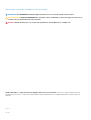 2
2
-
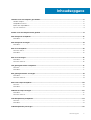 3
3
-
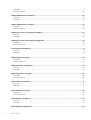 4
4
-
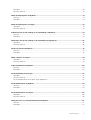 5
5
-
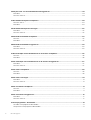 6
6
-
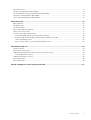 7
7
-
 8
8
-
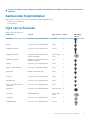 9
9
-
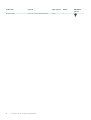 10
10
-
 11
11
-
 12
12
-
 13
13
-
 14
14
-
 15
15
-
 16
16
-
 17
17
-
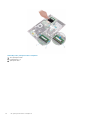 18
18
-
 19
19
-
 20
20
-
 21
21
-
 22
22
-
 23
23
-
 24
24
-
 25
25
-
 26
26
-
 27
27
-
 28
28
-
 29
29
-
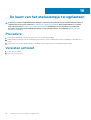 30
30
-
 31
31
-
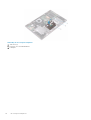 32
32
-
 33
33
-
 34
34
-
 35
35
-
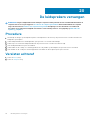 36
36
-
 37
37
-
 38
38
-
 39
39
-
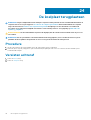 40
40
-
 41
41
-
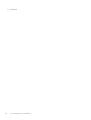 42
42
-
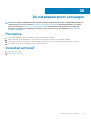 43
43
-
 44
44
-
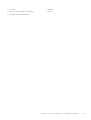 45
45
-
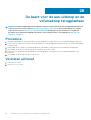 46
46
-
 47
47
-
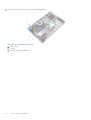 48
48
-
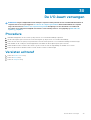 49
49
-
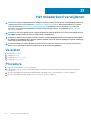 50
50
-
 51
51
-
 52
52
-
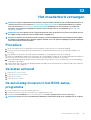 53
53
-
 54
54
-
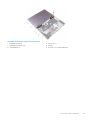 55
55
-
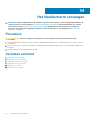 56
56
-
 57
57
-
 58
58
-
 59
59
-
 60
60
-
 61
61
-
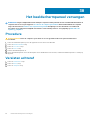 62
62
-
 63
63
-
 64
64
-
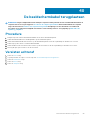 65
65
-
 66
66
-
 67
67
-
 68
68
-
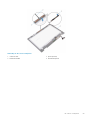 69
69
-
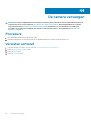 70
70
-
 71
71
-
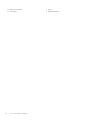 72
72
-
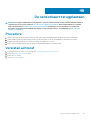 73
73
-
 74
74
-
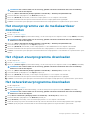 75
75
-
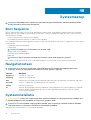 76
76
-
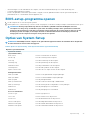 77
77
-
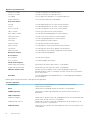 78
78
-
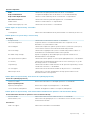 79
79
-
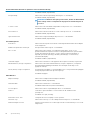 80
80
-
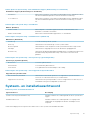 81
81
-
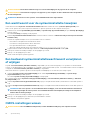 82
82
-
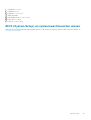 83
83
-
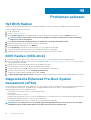 84
84
-
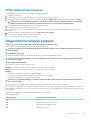 85
85
-
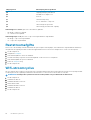 86
86
-
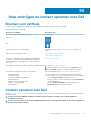 87
87
Gerelateerde papieren
-
Dell Inspiron 3790 Handleiding
-
Dell Inspiron 3790 Handleiding
-
Dell Inspiron 3793 Handleiding
-
Dell Inspiron 5770 Handleiding
-
Dell Inspiron 5491 2-in-1 Handleiding
-
Dell Inspiron 17 5767 Handleiding
-
Dell Inspiron 3782 Handleiding
-
Dell Inspiron 3158 2-in-1 de handleiding
-
Dell Inspiron 15 5579 2-in-1 Handleiding
-
Dell Inspiron 7472 Handleiding